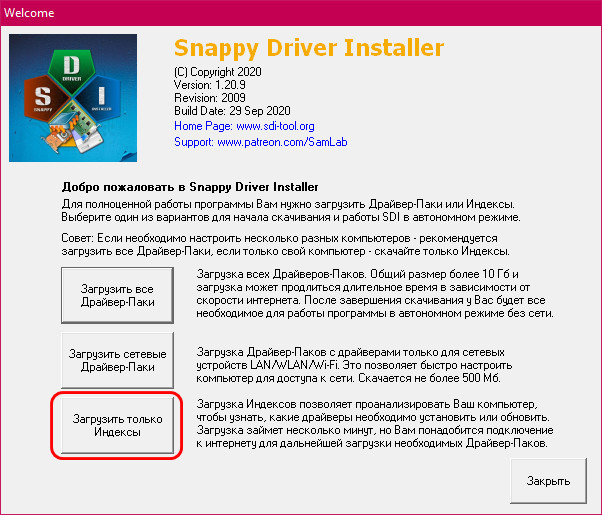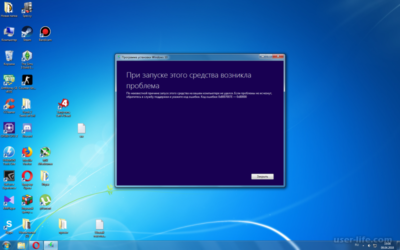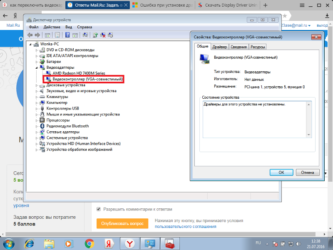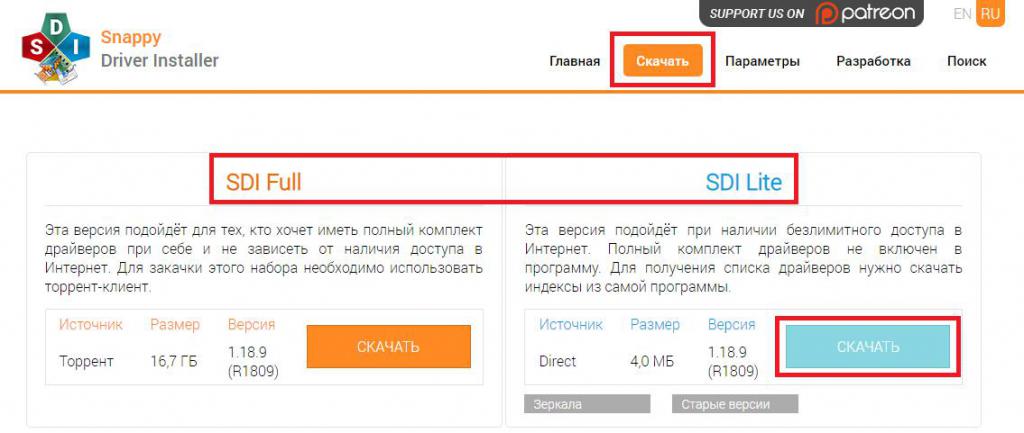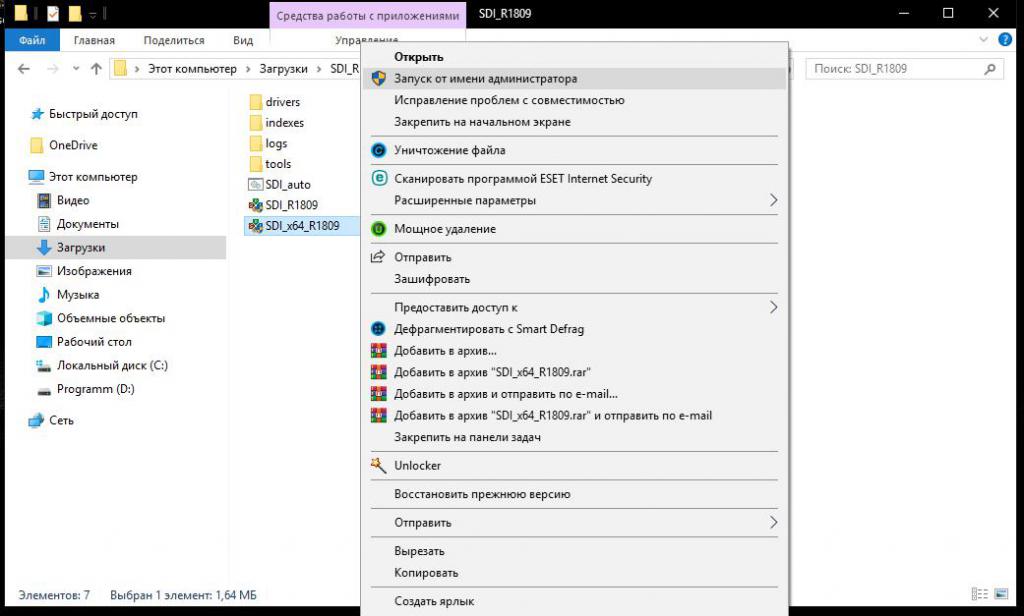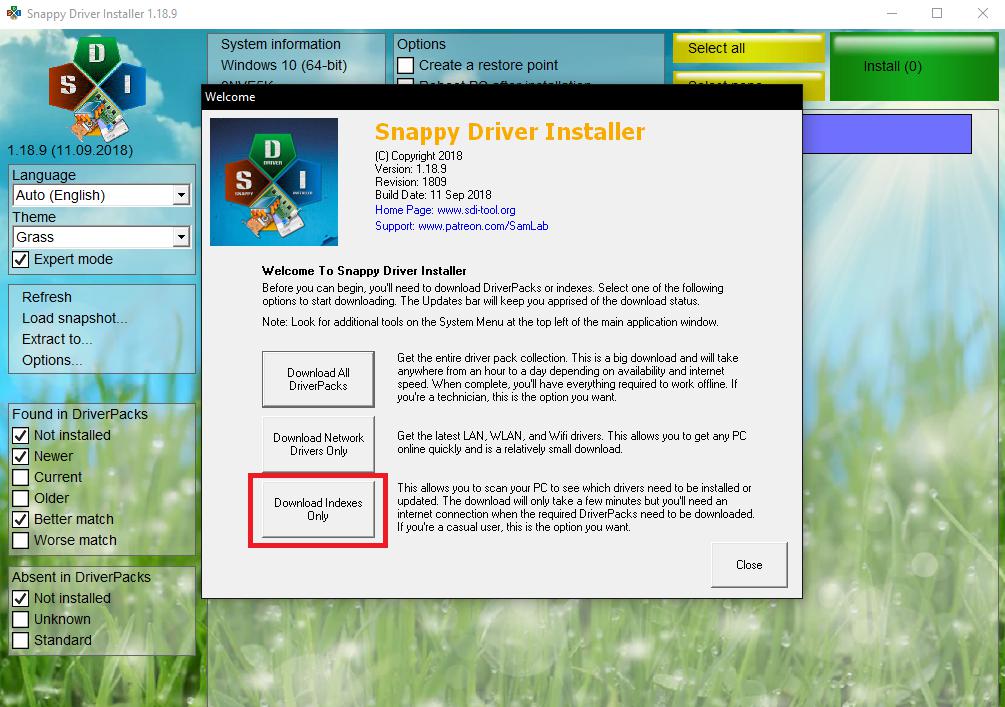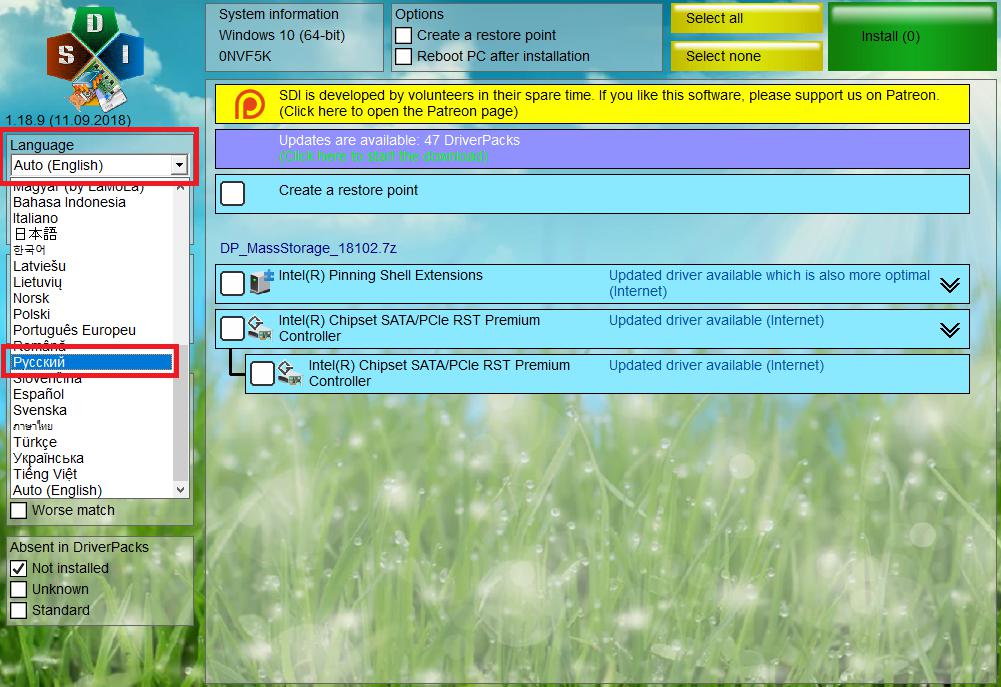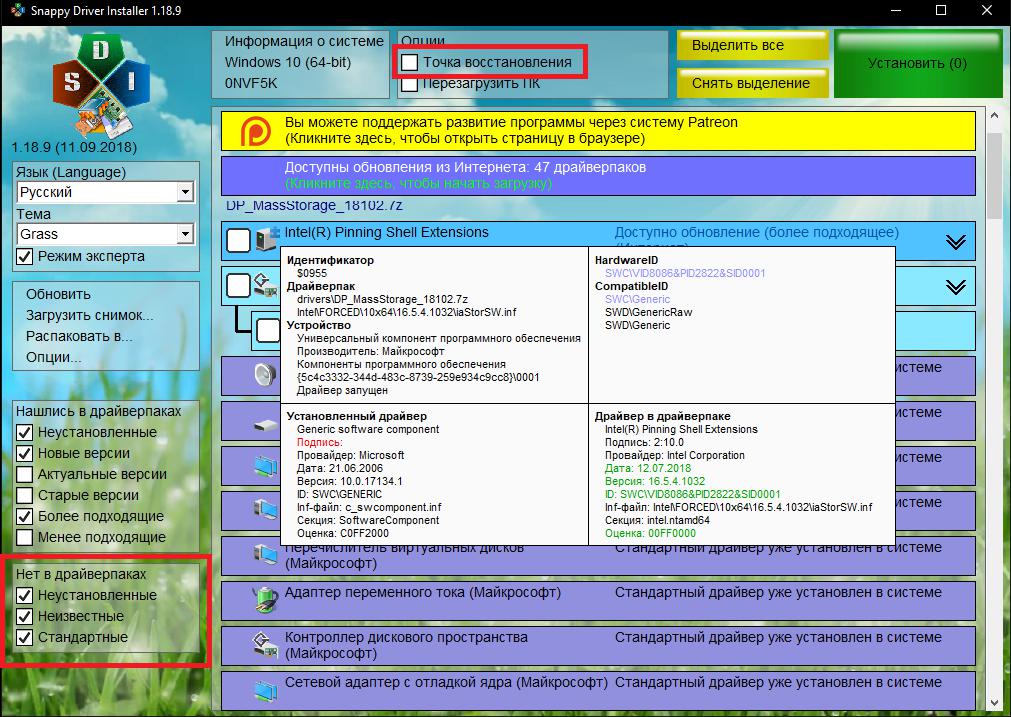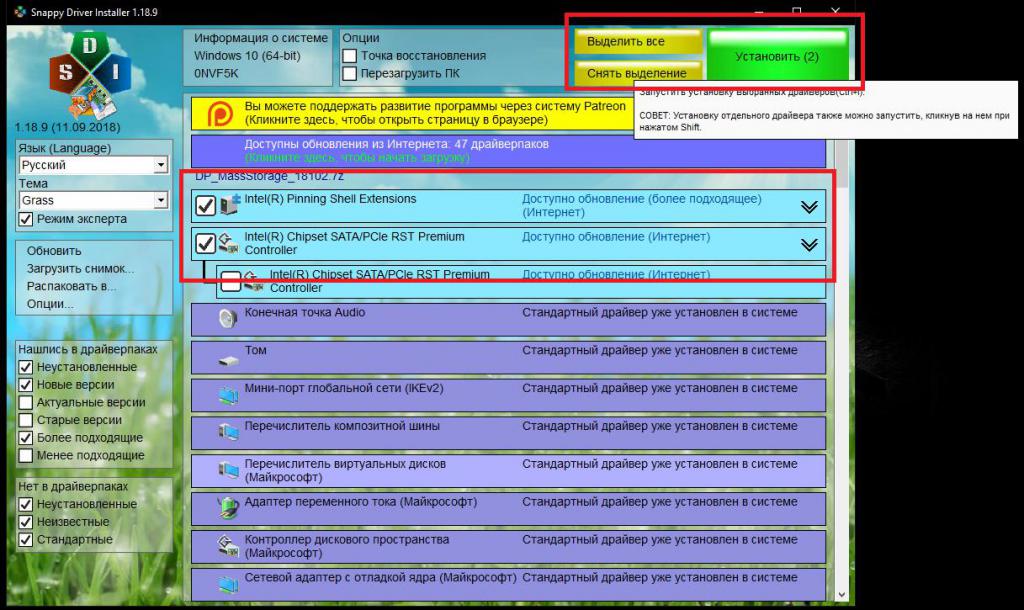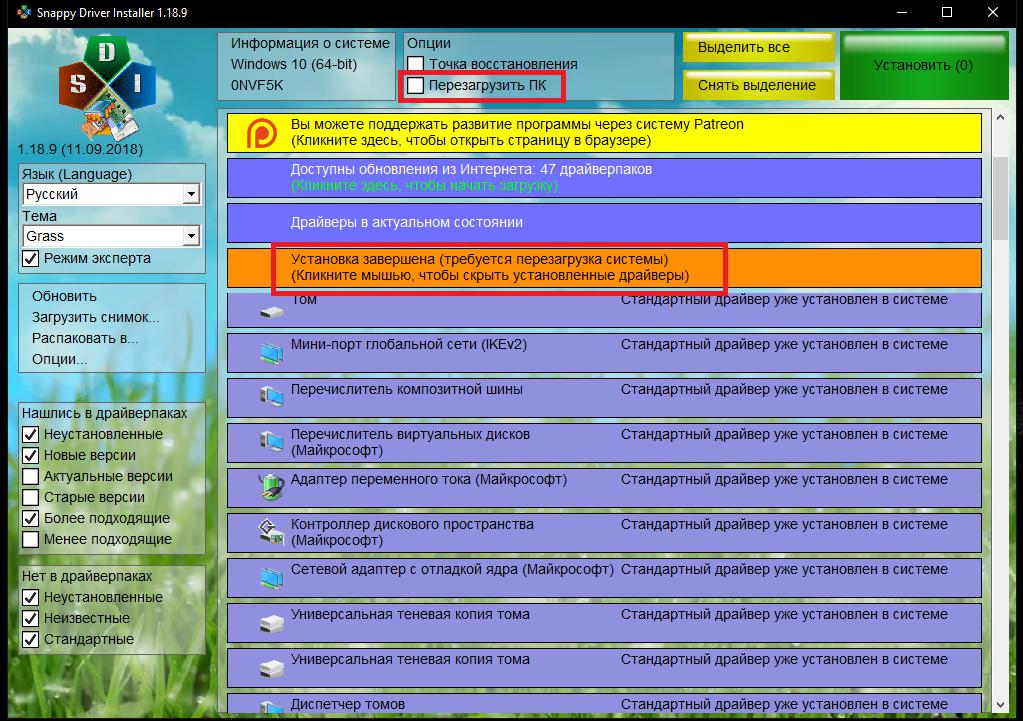Обновлено: 28.01.2023
Привет, друзья. В этой публикации предлагаю рассмотреть работу одной крайне полезнейшей программы — Snappy Driver Installer. Это менеджер установки драйверов в Windows, менеджер автоматической установки драйверов. С помощью этой программы можно установить драйверы на любое внутреннее железо компьютера и его периферию. Установить и обновить, причём можно это сделать комплексно, в один клик. И также у этой программы есть масса примечательных возможностей, которые нам могут пригодиться. Программа полностью бесплатная, портативная. У неё есть версия с локальной базой драйверов, есть версия по типу онлайн-клиента. Давайте рассмотрим, как работать с онлайн-клиентом Snappy Driver Installer.
Итак, Snappy Driver Installer – это менеджер установки драйверов для Windows, менеджер с огромнейшей базой драйверов. И это одна из лучших программ для установки драйверов в принципе. В некоторых случаях в ней можно откопать такие драйвера, которых нет ни в одной другой программе. И, прежде чем мы приступим к рассмотрению её работы, несколько слов о том, как авторы таких программ создают их. Сначала собирается информация о самых распространённых чипсетах (чипсет — набор микросхем, на котором строится материнская плата стационарного компьютера или ноутбука) и других устройствах компьютера (звуковые и сетевые карты, USB-контроллеры, Bluetooth, видеокарты и так далее), после этого все драйвера скачиваются на официальных сайтах производителей устройств и запаковываются в архивы, затем копируются в папку или упаковываются в ISO-образ, в самом конце пишется специальная программа, которая производит поиск неустановленных драйверов на нашем компьютере и если находит таковые, то предлагает установить драйвера из драйверпака.
У нас имеется установленная по новой Windows 10, и система автоматически не смогла установить драйвера на несколько устройств компьютера: на видеокарту, PCI-контроллер Simple Communications, звуковую карту, сетевой адаптер. Что вот, собственно, мы и видим в диспетчере устройств.
Давайте с помощью Snappy Driver Installer установим драйверы на эти устройства. Идём на сайт проекта Snappy Driver Installer . И здесь выбираем один из вариантов программы Snappy Driver Installer:
- Либо SDI Full — это полная версия программы, весит на сегодняшний день более 20 Гб, содержит базу всевозможных драйверов. Подходит для компьютерных мастеров и ситуаций, когда нужно установить Windows на неизвестном оборудовании без Интернета;
- Либо SDI Lite — версия программы по типу онлайн-клиента, весит немного, но работает только в связке с Интернетом.
↑ Установка драйверов
Запускаем SDI Lite. Разрешаем программе доступ в сеть.
В приветственном окошке SDI Lite выбираем «Загрузить только индексы».
В главном окне программы драйвера, которые нуждаются в установке, подсвечены розовым цветом и помечены надписью «Драйвер доступен для установки», а драйвера, нуждающиеся (по мнению программы) в обновлении, помечены надписью «Доступно обновление (более подходящее)».
Для установки или обновления драйверов отмечаем их галочками и жмём кнопку «Установить». Перед установкой можете создать точку восстановления.
Начинается непродолжительный (несколько минут) процесс установки драйверов.
По окончании процесса инсталляции программа попросит перезагрузить компьютер, после перезагрузки все драйвера будут установлены.
Кроме установки драйверов, «Snappy Driver Installer» может обновить старые драйвера в вашей системе на новые версии. К примеру, программа предложила мне обновить драйвер на чипсет — «Доступно обновление (более подходящее)». Отметим драйвер на чипсет галочкой и тут же выйдет всплывающее окно с информацией, что драйвер в драйверпаке «Snappy Driver Installer» на самом деле новее того, который установлен у нас в системе. Установлен драйвер имеющий дату разработки 21.06.2006.
Программа предлагает установить более свежий драйвер от 19.08.2016.
Ещё вы можете сменить тему программы и выбрать такую, какая вам нравится.
Выберите режим «Эксперт», и в программе откроются дополнительные опции, впрочем не всем они понадобятся, ведь программа хорошо настроена по умолчанию.
О других возможностях Snappy Driver Installer, друзья, читайте в отдельных статьях сайта:
Абсолютно правильно он ответил. Говносборками драйверов пользуются только малограмотные юзеры. Мало того, что кривые драйвера установит это чудо, так ещё и кучу троянов впридачу. Хотя. таким как ты, хоть кол на голове теши.
Все вопросы по кодам ошибок — к автору программы. Если, конечно, вы админ в конторе с парком из 100+ разных машин. Иначе смысла использовать подобное ПО нет. И драйверы надо обновлять только в том случае, если что-то не работает. А так ОС сама их обновляет.
SDI программа по поиску отсутствующих драйверов на ПК — в интернете или на оф сайтах, просто так обновление без запроса системы не рекомендуется.
Во время установки драйверов на видеокарту появляется эта ошибка:
Моя видюха старая, походу он уже не поддерживается, в офф. сайте AMD нету драйверов для моей видюхи, есть только прога для него, наверное я рукожоп и не знаю как скачать драйвера на ATI (ATI, а не AMD) скажите где скачать этот драйвер.
Нельзя ставить дрова автоустановщиком. Никогда.
Сносите систему и ставьте руками начиная с чипсета.
www www Оракул (96765) Какая хрень? Не надо использовать никакой автоустановщик. Бед от них больше чем от голой системы без дров.
сколько можно говорить
ДРАЙВЕРПАКИ ЭТО ЗЛО
и не важно как он называется.
Ни кто дрова кроме разработчика железа не пишет
Достаточно один раз качнуть с сайта разработчика железа, поставить и забыть о дровах
Привет, друзья. В этой публикации предлагаю рассмотреть работу одной крайне полезнейшей программы — Snappy Driver Installer. Это менеджер установки драйверов в Windows, менеджер автоматической установки драйверов. С помощью этой программы можно установить драйверы на любое внутреннее железо компьютера и его периферию. Установить и обновить, причём можно это сделать комплексно, в один клик. И также у этой программы есть масса примечательных возможностей, которые нам могут пригодиться. Программа полностью бесплатная, портативная. У неё есть версия с локальной базой драйверов, есть версия по типу онлайн-клиента. Давайте рассмотрим, как работать с онлайн-клиентом Snappy Driver Installer.
Итак, Snappy Driver Installer – это менеджер установки драйверов для Windows, менеджер с огромнейшей базой драйверов. И это одна из лучших программ для установки драйверов в принципе. В некоторых случаях в ней можно откопать такие драйвера, которых нет ни в одной другой программе. И, прежде чем мы приступим к рассмотрению её работы, несколько слов о том, как авторы таких программ создают их. Сначала собирается информация о самых распространённых чипсетах (чипсет — набор микросхем, на котором строится материнская плата стационарного компьютера или ноутбука) и других устройствах компьютера (звуковые и сетевые карты, USB-контроллеры, Bluetooth, видеокарты и так далее), после этого все драйвера скачиваются на официальных сайтах производителей устройств и запаковываются в архивы, затем копируются в папку или упаковываются в ISO-образ, в самом конце пишется специальная программа, которая производит поиск неустановленных драйверов на нашем компьютере и если находит таковые, то предлагает установить драйвера из драйверпака.
У нас имеется установленная по новой Windows 10, и система автоматически не смогла установить драйвера на несколько устройств компьютера: на видеокарту, PCI-контроллер Simple Communications, звуковую карту, сетевой адаптер. Что вот, собственно, мы и видим в диспетчере устройств.
Давайте с помощью Snappy Driver Installer установим драйверы на эти устройства. Идём на сайт проекта Snappy Driver Installer . И здесь выбираем один из вариантов программы Snappy Driver Installer:
- Либо SDI Full — это полная версия программы, весит на сегодняшний день более 20 Гб, содержит базу всевозможных драйверов. Подходит для компьютерных мастеров и ситуаций, когда нужно установить Windows на неизвестном оборудовании без Интернета;
- Либо SDI Lite — версия программы по типу онлайн-клиента, весит немного, но работает только в связке с Интернетом.
↑ Установка драйверов
Запускаем SDI Lite. Разрешаем программе доступ в сеть.
В приветственном окошке SDI Lite выбираем «Загрузить только индексы».
В главном окне программы драйвера, которые нуждаются в установке, подсвечены розовым цветом и помечены надписью «Драйвер доступен для установки», а драйвера, нуждающиеся (по мнению программы) в обновлении, помечены надписью «Доступно обновление (более подходящее)».
Для установки или обновления драйверов отмечаем их галочками и жмём кнопку «Установить». Перед установкой можете создать точку восстановления.
Начинается непродолжительный (несколько минут) процесс установки драйверов.
По окончании процесса инсталляции программа попросит перезагрузить компьютер, после перезагрузки все драйвера будут установлены.
Кроме установки драйверов, «Snappy Driver Installer» может обновить старые драйвера в вашей системе на новые версии. К примеру, программа предложила мне обновить драйвер на чипсет — «Доступно обновление (более подходящее)». Отметим драйвер на чипсет галочкой и тут же выйдет всплывающее окно с информацией, что драйвер в драйверпаке «Snappy Driver Installer» на самом деле новее того, который установлен у нас в системе. Установлен драйвер имеющий дату разработки 21.06.2006.
Программа предлагает установить более свежий драйвер от 19.08.2016.
Ещё вы можете сменить тему программы и выбрать такую, какая вам нравится.
Выберите режим «Эксперт», и в программе откроются дополнительные опции, впрочем не всем они понадобятся, ведь программа хорошо настроена по умолчанию.
О других возможностях Snappy Driver Installer, друзья, читайте в отдельных статьях сайта:
Читайте также:
- Assassin s creed freedom cry системные требования
- Системные требования floppy heroes 2
- Ошибка загрузки ресурса fifa mobile 21
- Как установить enb на обливион
- Geralt doppler reborn как установить
SDI Driverpack — что это за программа
Обычно загружают недостающие драйвера, а затем устанавливают вручную, но применение специальной утилиты Snappy Driver автоматизирует процесс.
Snappy Driver Installer – разработка BadPointer – представляет собой инструмент для поиска, установки и обновления драйверов. Принцип работы утилиты прост: после запуска Driverpack SDI сканирует ОС и в автоматическом режиме определяет, есть ли необходимость в новом ПО.
Возможности программы
Помимо установки и обновления драйверов, программный инструмент предоставляет пользователю следующее:
- доступность – приложение бесплатно;
- отсутствие рекламных блоков и стороннего ПО;
- при использовании версии Portable не требует инсталляции на ПК;
- запуск с флеш-накопителя;
- постоянное обновление– обеспечивает наличие свежего ПО;
- безопасность – инсталляция после создания точки восстановления для отката;
- совместимость SDI с ОС Windows (от XP до 10);
- множество языков, включая русский.
Отличия SDI Online, Lite, Full
Скачать утилиту на официальном сайте можно в двух версиях: SDI Full и SDI Lite. Обеими можно пользоваться на русском языке. Первая, она же оригинальная (Snappy Driver Installer Origin), весит до 19 Гб. Подходит пользователям, кому нужен полный комплект драйверов при себе, чтобы не зависеть от наличия доступа в интернет. Это портативная программа.
Для закачки набора Snappy Driver Installer Full нужно скачать торрент клиент, к примеру, qbittorrent.
SDI Lite – оптимальное решение при отсутствии безлимитного доступа в интернет. Полный набор не включен в инструмент – пак весит около 5 Мб. Для получения перечня ПО скачивают индексы из утилиты. У последней есть модификация, которая «весит» 5,5 Мб – Driver Pack Online – и обеспечивает полностью автоматическую установку в режиме онлайн. Перечень нового ПО скачивают после диагностики ПК.
Поиск, установка и обновление драйверов: стандартная процедура
Теперь посмотрим, как пользоваться Snappy Driver Installer, когда автоматический поиск недостающих драйверов или апдейтов будет завершен. При использовании стандартных настроек будут показаны только отсутствующие стандартные драйверы или апдейты, доступные для инсталляции.
Чтобы просмотреть все устройства, активируйте два пункта на панели, расположенной слева внизу. Если навести курсор на устройство, можно просмотреть детальную информацию, где среди всего прочего будут представлены даже идентификаторы, что избавит вас от их определения в «Диспетчере устройств».
Также обратите внимание на пункт предварительного создания контрольной точки отката системы для непредвиденных случаев. Лучше создать ее сразу.
Только после этого можно выделить необходимые устройства (или использовать для этого кнопку вверху), а затем подтвердить установку нажатием соответствующей кнопки в верхней панели. Затем последует инсталляция, однако каждый раз после установки какого-то определенного драйвера, даже если последует предложение немедленной перезагрузки, рестарт производить не стоит (это рекомендуется всеми специалистами). Лучше дождаться того момента, когда все необходимое ПО будет инсталлировано в полном объеме.
И только по завершении всех действий можно выполнить рестарт, воспользовавшись для этого пунктом в самой программе или стандартным средством Windows.
По точности подбора драйверов и скорости работы SDI – лидер среди утилит этого класса. Скачать Snappy Driver Installer можно на этой странице. Здесь для пользователя загрузка бесплатна.
SDI Full (14.6 ГБ) torrent файл
SDI Lite версия для Windows 32/64 bit
SDI DriverPack Online для Windows 32/64 bit
В зависимости от возможности подключения к Сети пользователь может скачать любую русскую версию Snappy Driver Installer (Online, Full, Lite) через torrent клиент.
Системные требования
| Требования | Описание |
| К устройству | Нет. Даже на слабых ПК можно пользоваться инструментом |
| ОС | Windows 2000, XP, Vista, 7, 8, 8.1, 10, серверные версии |
Установка программы
Драйверпаки загружаются через Snappy Driver Installer в так называемых пакетах драйверов, которые представляют собой просто наборы (пакеты) драйверов для различного оборудования, такого как звуковые устройства, видеокарты и т. д. При полной загрузке SDI все доступные пакеты драйверов могут быть загружены через торрент-клиент через файл .TORRENT (но для этого требуется много места на диске). Или вы можете загрузить только те, которые нужны вашему компьютеру, используя версию SDI Lite. Опции, предлагаемые Snappy Driver Installer (в экспертном режиме), позволяют отфильтровать результаты, чтобы показать драйверы, которые не установлены, но должны быть, драйверы, которые новее установленных, и отображать только текущие или более старые драйверы. Софт также может показывать дубликаты драйверов и недействительные драйверы. Можно увидеть такую информацию, как, например, название производителя и HardwareID, а также дату и номер версии установленного и доступного драйвера.
Как пользоваться Snappy Driver Installer
Алгоритм работы инструмента аналогичен во всех версиях. Чтобы найти и обновить ПО, используя SDI, выполняют следующие действия:
- Сначала нужно скачать архив Driver Installer. После загрузки запускают файл, соответствующий разрядности ПК, и принимают лицензионное соглашение.
- После сканирования устройства появляется главное окно, где слева – меню управления, справа – информация о драйверах. Главное окно работает в режиме эксперта.
- Подбор и установка происходят после клика по кнопке «Доступны обновления из интернета», активирующей окно с обновлениями. Здесь нужно выбрать «Выделить только для этого ПК» – «Индексы новых паков». Чтобы скачать, нажимают «Применить», «ОК».
- После завершения загрузки открывается перечень – программный комплект для установки. Выберите галочками необходимые драйвера либо нажмите «Выделить всё».
- Когда программа начнёт установку, процесс контролируют по цветам. Зелёный – установлен, оранжевый – для завершения установки требуется перезагрузка ОС, красный – возникла ошибка.
- После перезагрузки, чтобы удостовериться, что всё установлено корректно, программу запускают повторно, нажимают «Доступны обновления из интернета».
Если вам не понятно, как пользоваться SDI, посмотрите видео ниже.
Видео: Установка и обновление драйверов с помощью Snappy Driver Installer.
Записки IT специалиста
Что такое драйверпак администраторам объяснять не нужно, каждый хоть раз да использовал ту или иную утилиту для автоматического определения и установки драйверов. Также популярны данные инструменты среди работников сервисных центров, где приходится иметь дело с самым разнообразным зоопарком железа. С другой стороны, установка сомнительных или неподходящих драйверов — самый верный способ убить систему, поэтому желательно все-таки контролировать работу автоматического установщика.
Наиболее популярным инструментом для автоматической установки драйверов является DriverPack Solution, однако именно с ним связано самое большое количество инцидентов, вплоть до полного отказа системы. Во многом это связано с тем, что последние несколько лет программа развивается в основном только в маркетинговом плане, техническая часть, которая отвечает за подбор драйверов, не разрабатывается в связи с уходом единственного ее разработчика.
А если проследить эволюцию данного программного продукта, то явно прослеживается направленность на неопытного пользователя или «бегунка», чья задача «по-быстрому перебить винду» и убежать на другой вызов. О том, что именно мы ставим и для какого именно устройства — информации минимум. Зато предлагается решить все вопросы одним нажатием на кнопку, попутно установив целую пачку условно-полезных программ, в целях монетизации.
Сразу оговоримся, мы не являемся сторонниками использования драйверпаков, предпочитая устанавливать драйвера из официальных источников, но бывают ситуации, когда это невозможно, по техническим или организационным причинам, чаще всего на выезде. В этом случае подобный инструмент способен отлично выручить.
Этим инструментом оказался Snappy Driver Installer, представляющий совсем иной подход к решению вопроса. Разработчиком данной утилиты оказался тот самый, ушедший из команды DriverPack Solution, разработчик механизма подбора.
Если DriverPack Solution делает упор на неопытную аудиторию, то Snappy Driver Installer наоборот дает исчерпывающее количество информации и полный контроль над происходящим, хотя никто не мешает установить все драйвера одним нажатием на кнопку.
Утилита поставляется без драйверпаков и работает без установки, что позволяет разместить ее на флешке или переносном диске. В отличие от основного конкурента, который разрабатывается с учетом коммерческой привлекательности, данный продукт выглядит как типичный Open Source-проект, где оформлению отведено далеко не первое место.
Если же вас интересует онлайн-инструмент, который не занимает много места, то можно скачать только индексы, которые отвечают за определение оборудования. Но мы рекомендуем добавить туда еще и драйверпаки для сетевых карт и Wi-Fi адаптеров, такой набор займет всего 298 МБ и позволит вам успешно справиться с любой ситуацией. Действительно, драйвера на сеть у вас с собой, остальное можно скачать из интернета.
Теперь о том, что выгодно отличает данную утилиту от своих конкурентов. Это подробнейшая информация о каждом устройстве, предлагаемом и установленном драйвере, а также о доступных в драйверпаках версиях драйверов. Чтобы получить информацию об устройстве достаточно подвести мышь к нужному пункту и нажать Ctrl.
Если вас автоматический выбор по какой-либо причине не устраивает, то нажав Пробел можно увидеть полный список подходящих для этого устройства драйверов.
Так для Wi-Fi адаптера TP-LINK TL-WN722N доступны как драйвера от TP-LINK, так и альтернатива от производителя чипа Atheros. Для выбора подходящих драйверов достаточно просто развернуть соответствующий устройству пункт списка.
Но это еще не все. Каждый раз при подключении к системе утилита создает лог и снимок оборудования системы. Чтобы получить к ним доступ достаточно выбрать пункт Открыть логи. Чем это может быть полезно? Во-первых, открыв лог всегда можно посмотреть, какое именно оборудование было установлено в том или ином ПК. Причем в лог добавляются сведения о всех устройствах, а не только о тех, что есть в драйверпаках, в нашем случае в логе отразилось наличие звуковой карты Asus Xonar, которая в составе наборов драйверов отсутствует.
Что лучше – Driverpack Solution или SDI
Язык DPS – JavaScript. Для последнего характерны медленность и ограниченность. Поскольку Driverpack Solution должен работать даже под устаревшим IE 6.0, применять конфигурации браузеров Google Chrome, Opera недопустимо. Это помогает избежать скриптовых несоответствий.
Утилиту не дорабатывали: у оставшихся программистов (после ухода BadPointer) нет понимания кода. Изменения коснулись только интерфейса, произведён «обвес» дополнительным софтом.
SDI учитывает обширный набор параметров драйверов и устройств, производя качественный подбор. Утилита проводит сравнительный анализ, выбирая нужный софт по совместимости. Полноценный язык программирования C/C++ позволяет достичь высокой производительности и стабильности. При этом нет зависимостей вроде IE.
Чем SDI отличается от DPS
Самое главное отличие — скорость запуска, определения конфигурации компьютера и абсолютно точная подборка драйверов за счет учета гораздо большего количества характеристик драйверов и устройств, осуществления ранжирования драйверов по степени совместимости (в SDI полностью переписан алгоритм этого процесса). Также…
- DPS — зависит от встроенного в систему Internet Explorer и оставляет записи в реестре. Драйвера устанавливаются просто идентично установке через диспетчер устройств. Предлагает установку и обновление «популярных» программ (внимательные пользователи (где они?) могут снять галочки).
- SDI — не имеет внешних зависимостей и работает даже в Windows PE. Не оставляет следов в системе. Тоже устанавливает драйвера через диспетчер устройств, но автоматически нажимает «продолжить» при установке неподписанных драйверов. Не подсовывает никаких лишних, дополнительных программ для установки.
Давайте уже наконец-то перейдём к установке или обновлению драйверов…
Ошибки в работе Snappy Driver Installer
В ходе установки ПО при помощи SDI могут возникать трудности. Распространённые неполадки:
- Ошибка 2 – не удаётся распаковать. Означает, что в INF-файле указано скопировать конкретный файл, но он не найден в составе драйвера. Когда происходит ошибка распаковки, нужно установить ПО вновь. Конфигурационные изменения устройств могут сказаться на процессе.
- Ошибка 103 – не удаётся установить. Для решения проблемы необходимо изучить лог-файл. Чаще помогает установка драйвера вручную с официального сайта.
Ориентирована утилита больше на опытных пользователей. Но и новичкам придётся кстати. Последним нужно быть аккуратнее с SDI: у него нет возможности создавать резервные копии уже установленного ПО. А это может стать причиной серьёзных трудностей в случае установки не совсем подходящего драйвера.
Перенос драйверов на другой компьютер
Говоря о том, как пользоваться Snappy Driver Installer, особо стоит отметить и перенос драйверов на другой компьютер. Выполнить такую процедуру достаточно просто, но нужно учитывать тот факт, что конфигурации компьютеров или ноутбуков могут различаться. Тем не менее в случае загрузки полного комплекта драйверов сначала необходимо сформировать архив на основном ПК, затем на другом компьютере создать каталог Snappy Driver Installer, поместив его в папку Program Files, и распаковать в него содержимое созданного архива. Обратите внимание, что все загруженные драйверы должны находиться исключительно в подпапке Drivers. После этого можно запустить на дочернем ПК облегченную версию, причем даже без подключения к интернету и установить необходимое ПО для устройств этого компьютера.
Содержание
- 1 Варианты решения проблем при установке драйвера nVidia
- 1.1 Примеры ошибок и способы их исправления
- 1.2 Ошибка 1: Сбой программы установки nVidia
- 1.3 Ошибка 2: Неправильная разрядность и версия системы
- 1.4 Ошибка 3: Неверно выбрана модель видеокарты
- 1.5 Помогла ли вам эта статья?
- 2 Установка и обновление драйверов кликом
- 2.1 Что такое драйвер
- 2.2 История Snappy Driver Installer
- 2.3 Чем SDI отличается от DPS
- 2.4 Установка или обновление драйверов с SDI
- 2.5 Скачать Snappy Driver Installer
- 2.6 Познавательное видео:
Варианты решения проблем при установке драйвера nVidia
При установке абсолютно любого программного обеспечения могут возникнуть различные ошибки. Нет шаблонного ответа и советов для таких случаев.
Возникновение подобных проблем зависит от множества различных факторов: категория ПО, версия ОС, разрядность, наличие вредоносных программ и так далее. Довольно часто встречаются ошибки и при установке софта для видеокарт nVidia.
Именно об ошибках драйверов nVidia сегодня мы и поговорим. В данной статье мы рассмотрим самые популярные из них, и расскажем вам об эффективных способах устранения неисправностей.
Примеры ошибок и способы их исправления
Если у вас возникли проблемы с установкой драйверов для вашей видеокарты nVidia, не отчаивайтесь. Возможно, именно наш урок поможет вам избавиться от ошибки. Итак, приступим.
Ошибка 1: Сбой программы установки nVidia
Подобная ошибка является самой распространенной проблемой с установкой ПО nVidia. Обратите внимание, что в примере показано четыре пункта, но у вас их может быть больше или меньше. Суть во всех случаях будет одна — программный сбой. Попробовать исправить ошибку можно несколькими способами.
Установка официальных драйверов.
Ни в коем случае не пытайтесь устанавливать ПО, которое было скачано с сомнительных и непроверенных сайтов. Для этих целей есть официальный сайт nVidia. Если вы скачивали драйвера из других источников, то посетите сайт nVidia и скачайте софт оттуда. Лучше всего загружать и инсталлировать последнюю версию драйверов.
Очистка системы от старых версий драйверов.
Для этого лучше использовать специализированные программы, которые удалят старые драйвера абсолютно отовсюду. Рекомендуем для этого использовать утилиту Display Driver Uninstaller или DDU.
- Переходим на официальную страницу загрузки утилиты.
- Ищем надпись «Official Download Here». Она находится чуть ниже на странице. Когда вы ее увидите, просто кликните по названию.
- После этого начнется моментальная загрузка файла на компьютер. По окончанию процесса скачивания необходимо запустить файл. Так как он является архивом с расширением «.7z», необходимо указать папку для извлечения всего содержимого. Распаковываем установочные файлы.
- После извлечения всего содержимого вам необходимо зайти в папку, куда вы распаковали архив. В перечне всех файлов ищем «Display Driver Uninstaller». Запускаем его.
- Обратите внимание, что программу устанавливать не нужно. При запуске «Display Driver Uninstaller» откроется сразу окно утилиты.
- Выбираем режим запуска. Рекомендуем оставить значение по умолчанию «Нормальный режим». Для продолжения жмем кнопку в левом нижнем углу «Запустить нормальный режим».
- Следующим шагом будет выбор производителя вашего графического адаптера. В данном случае нас интересует строка nVidia. Выбираем ее.
- Затем необходимо выбрать способ очистки системы от старых драйверов. Настоятельно рекомендуем выбрать пункт «Удалить и перезагрузить». Этот пункт позволит программе максимально точно удалить все файлы предыдущего ПО, вплоть до реестра и временных файлов.
- Когда вы нажмете на нужный вам тип удаления, вы увидите на экране уведомление об изменении настроек загрузки подобных драйверов. Попросту говоря, утилита «Display Driver Uninstaller» запретит стандартному приложению Windows для обновления ПО загружать графические драйвера. Это не повлечет за собой никаких ошибок. Не волнуйтесь. Просто нажимаем «ОК» для продолжения.
- Теперь начнется сам процесс удаления файлов драйвера с вашей системы. Когда он завершится, программа автоматически перезагрузит вашу систему. В результате все остаточные файлы будут удалены, и вы можете попробовать установить новые драйвера для вашей видеокарты nVidia.
Вирусное программное обеспечение и антивирус.
В редких случаях указанной выше ошибке может способствовать вирус, который «живет» у вас на компьютере. Проведите сканирование системы для выявления таких вредителей. Иногда, мешать может не сам вирус, а антивирусное ПО. Поэтому, если вирусов после проверки вы не обнаружили, попробуйте отключить на время установки драйверов nVidia свой антивирус. Иногда это помогает.
Ошибка 2: Неправильная разрядность и версия системы
Такая ошибка зачастую означает то, что при выборе драйвера вы просто ошиблись в версии своей операционной системы и/или ее разрядности. Если вы не знаете этих параметров, то необходимо сделать следующее.
- На рабочем столе ищем значок «Мой компьютер» (для Windows 7 и ниже) или «Этот компьютер» (Windows 8 или 10). Нажимаем на нем правой кнопкой мыши и в контекстном меню выбираем пункт «Свойства».
- В открывшемся окне вы сможете увидеть эту информацию.
- Теперь переходим на страницу загрузки ПО nVidia.
- Вводите данные о серии своей видеокарты и указываете ее модель. Внимательно выбираете в следующей строке свою операционную систему с учетом разрядности. После заполнения всех пунктов нажимаете кнопку «Поиск».
- На следующей странице вы сможете ознакомиться с подробностями о найденном драйвере. Тут будет указан размер загружаемого файла, версия драйвера и дата его релиза. Кроме того, вы сможете посмотреть список поддерживаемых видеоадаптеров. Для загрузки файла просто нажимаете кнопку «Загрузить сейчас».
- Далее вы читаете лицензионное соглашение. Для начала загрузки необходимо нажать кнопку «Принять и скачать».
- Начнется загрузка необходимого софта. Вам останется лишь дождаться окончания загрузки и установить драйвер.
Ошибка 3: Неверно выбрана модель видеокарты
Ошибка, выделенная на скриншоте красной рамкой, встречается довольно часто. Она говорит о том, что драйвер, который вы пытаетесь установить, не поддерживает вашу видеокарту. Если вы просто ошиблись, то необходимо просто перейти на страницу загрузки компании nVidia и внимательно заполнить все пункты. Затем скачать ПО и установить его. Но вдруг вы не знаете на самом деле модель своего видеоадаптера? В таком случае вам необходимо сделать следующее.
- Нажмите комбинацию кнопок «Win» и «R» на клавиатуре.
- Откроется окно программы «Выполнить». В это окно необходимо ввести код dxdiag и нажать кнопку «ОК».
- В открывшемся окне необходимо перейти на вкладку «Экран» (для стационарных ПК) или «Преобразователь» (для ноутбуков). В этой вкладке вы сможете увидеть информацию о своей видеокарте. Тут же будет указана и ее модель.
- Зная модель, идем на сайт nVidia и загружаем нужные драйвера.
Если по каким-либо причинам у вас не получится таким способ узнать модель своего адаптера, вы всегда сможете это сделать по ID коду устройства. Как искать ПО для видеокарты посредством идентификатора, мы рассказывали в отдельном уроке.
Урок: Поиск драйверов по ID оборудования
Мы показали вам самые распространенные ошибки, которые могут возникнуть у вас в процессе установки ПО nVidia. Надеемся, вам удастся решить возникшую проблему. Обратите внимание, что каждая ошибка может быть связана с индивидуальными особенностями вашей системы.
Поэтому, если вам не удалось исправить ситуацию описанными выше способами, пишите в комментарии. Будем рассматривать каждый случай отдельно. Мы рады, что смогли помочь Вам в решении проблемы.
Опишите, что у вас не получилось.
Наши специалисты постараются ответить максимально быстро.
Помогла ли вам эта статья?
ДА НЕТ
Источник: https://lumpics.ru/no-driver-installed-nvidia-graphics-card-reasons-solution/
Установка и обновление драйверов кликом
Категорически утверждаю, с уверенностью в 100%, что полностью бесплатная программа Snappy Driver Installer является самым лучшим, надёжным, стабильным, безопасным, быстрым, удобным и безошибочным средством пакетной установки и обновления драйверов.
В этой статье обосную такое заявление и опишу её Вам подробненько.
Что такое драйвер
Давайте кратко напомню Вам, что такое драйвер. Это такие малюсенькие программки, которые помогают операционной системе оптимально взаимодействовать со всеми комплектующими компьютера.
Если у Вас в компьютере не будет установлен драйвер звуковой карты — не будет звука, а нет драйвера USB — ни одна флешка не распознается системой.
В случае установки неподходящего драйвера — оборудование будет работать «коряво», со сбоями и «глюками» (если вообще будет), к тому же медленнее, чем может. Это главная проблема всех конкурентов Snappy Driver Installer (SDI) — они плохо и неточно подбирают драйвера, из-за чего чаще приносят больше вреда, чем пользы.
Вот прямо сейчас попробуйте включить телевизор с помощью не «дистанционки», а обычной школьной линейки… включили? Теперь поняли смысл и важность драйверов?
История Snappy Driver Installer
О, это целая «Санта-Барбара», скажу я Вам — она заслуживает отдельной главы в этой статье.
Жил-был Артур Кузяков. Однажды его посетила воистину гениальная мысль создать лучшую программу для поиска, установки или обновления драйверов одним кликом мышки (ему памятник надо поставить за это, серьёзно).
…
…
Полезная дополнительная информация на сайте:
У него это получилось — программа DriverPack Solution (DPS) оказалась очень популярна и всемирно известна, на то время она вообще не имела конкурентов. У миллионов пользователей компьютера отпала необходимость, после установки Windows, перерывать половину Интернета в поисках драйверов.
Шло время, пакет драйверов увеличивался в размерах и DPS начал медленно работать, ошибаться в подборе драйверов — его алгоритм устаревал.
В команду разработчиков «подтянули» гения программного кода под ником в сети BadPointer, который какое-то время спасал положение. Но всему приходит конец — у него лопнуло терпение и он решил переписать полностью код программы.
Что там не поделили Артур с BadPointer’ом — история умалчивает, но последний ушёл из команды (так часто бывает) и создал с нуля Snappy Driver Installer, учтя и исправив все ошибки с недоработками DSP.
В итоге, простые пользователи компьютера получили гораздо лучший программный продукт, работающий быстрее и точнее. Вот Вам и конкуренция в чистом виде — двигатель прогресса.
Чем SDI отличается от DPS
Самое главное отличие — скорость запуска, определения конфигурации компьютера и абсолютно точная подборка драйверов за счет учета гораздо большего количества характеристик драйверов и устройств, осуществления ранжирования драйверов по степени совместимости (в SDI полностью переписан алгоритм этого процесса). Также…
— DPS — зависит от встроенного в систему Internet Explorer и оставляет записи в реестре. Драйвера устанавливаются просто идентично установке через диспетчер устройств. Предлагает установку и обновление «популярных» программ (внимательные пользователи (где они?) могут снять галочки).
— SDI — не имеет внешних зависимостей и работает даже в Windows PE. Не оставляет следов в системе. Тоже устанавливает драйвера через диспетчер устройств, но автоматически нажимает «продолжить» при установке неподписанных драйверов. Не подсовывает никаких лишних, дополнительных программ для установки.
Ещё полезная дополнительная информация на сайте:
Давайте уже наконец-то перейдём к установке или обновлению драйверов…
Установка или обновление драйверов с SDI
В скачанной (по ссылке в конце статьи) папке…
…находим ярлык и кликаем на него для запуска SDI…
…соглашаемся с лицензией…
…и видим главное рабочее окно программы…
Snappy Driver Installer моментально просканировала мой компьютер и выдала вердикт — нужно обновить три драйвера. Для неопытных пользователей не советую что-либо менять в левой колонке…
Правда, можете тему оформления сменить.
Кстати, при наведении курсора на любой пункт — появляется подсказка…
Выделяем ВСЕ драйвера галками (я отчаянный пользователь и не делаю точек восстановления) — смело тыкаем на большую зелёную кнопку «Установить»…
Процесс обновления драйверов пошёл…
В конце получаем жизнерадостную и долгожданную новость…
Перезагружаем компьютер и радуемся.
После работы Snappy Driver Installer оценка производительности моего компьютера значительно выросла.
Скачать Snappy Driver Installer
Программа не требует установки, но она просто огромная — около 9 ГБ! А что Вы хотели, ведь в этом пакете драйверов ВСЕ драйверы на ВСЕ устройства в мире! Найдутся даже на самые древние материнские платы, видеокарты, сканеры, принтеры…
Именно поэтому автор распространяет её исключительно через торрент-треккеры (как качать торренты).
В заключение хочу очень посоветовать автору (BadPointer) СРОЧНО сделать один официальный сайт-визитку — красивый, приятный, понятный и информативный (не буду приводить в пример сайт Вашего бывшего работодателя). Это значительно повысит популярность программы.
Уверен, что установка и обновление драйверов одним кликом очень понравится товарищам, которые часто устанавливают Windows своим друзьям и знакомым. Закинул на флешку Snappy Driver Installer — и ты чемпион мира по реанимации любого компьютера!
До новых полезных и интересных компьютерных программ.
Познавательное видео:
…
Рекомендую ещё посмотреть обзоры…
…или новости компьютерного мира…
Я только обозреваю программы! Любые претензии — к их производителям!
Источник: https://OptimaKomp.ru/ustanovka-i-obnovlenie-drajjverov-odnim-klikom/
-
Summary
-
Files
-
Reviews
-
Support
-
Tickets
-
Discussion
-
Wiki
-
Donate
Menu
▾
▴
Help
| Topic | Posts | Views | Last Post |
|---|---|---|---|
Error 103By Jim Brundle on Thu Feb 08, 2018 01:59 PM |
2 | 15774 |
By Ramon E on Thu May 11, 2023 06:19 PM |
Deceptive site, abuse?By Daniel Kolar on Sun Jan 08, 2023 02:21 PM |
1 | 499 |
By Daniel Kolar on Sun Jan 08, 2023 02:21 PM |
SDI doesn’t install driversBy Roger Blair on Thu Jul 14, 2022 09:50 AM |
10 | 910 |
By Roger Blair on Sat Oct 29, 2022 05:25 PM |
How to find driver updates for another OFFLINE windows?By pxstein on Fri Sep 30, 2022 10:40 AM |
1 | 120 |
By pxstein on Fri Sep 30, 2022 10:40 AM |
Exception: std::bad_cast in Windows 10.By Abinas on Sun Sep 04, 2022 06:21 AM |
1 | 350 |
By Abinas on Sun Sep 04, 2022 06:21 AM |
script for unpacking driversBy Brendan Parsons on Sun Aug 21, 2022 04:54 AM |
2 | 88 |
By Brendan Parsons on Sun Aug 21, 2022 04:58 AM |
Download progress stops after some time.By wanderingicon on Sat Aug 13, 2022 07:30 AM |
2 | 143 |
By Sam Bounce on Sat Aug 13, 2022 07:37 AM |
windows Firewall comes up when installing Snappy Driver.By Matthew Few on Wed Apr 20, 2022 06:37 AM |
4 | 347 |
By Matthew Few on Fri Apr 22, 2022 09:29 AM |
SDI Progressbar for Console Onlywith percentage?By Aakash Bhausaheb Hase on Thu Feb 17, 2022 07:52 AM |
3 | 140 |
By Sam Bounce on Thu Feb 17, 2022 08:11 AM |
R2111 shows updated drivers as «not signed»By Ben Meyer on Wed Jan 12, 2022 05:52 PM |
3 | 241 |
By Ben Meyer on Sat Feb 05, 2022 03:26 PM |
SDI stuck at updateBy Fernando Pellini on Thu Jan 27, 2022 12:09 AM |
2 | 550 |
By Sam Bounce on Thu Jan 27, 2022 07:23 AM |
«Updated driver…more optimal» Doesn’t Install/Remains ListedBy Alex on Sat Nov 14, 2020 03:25 AM |
50 | 1318 |
By Sam Bounce on Mon Aug 16, 2021 08:01 AM |
How to create a textfile (report) for all current and available found…By pxstein on Mon Apr 26, 2021 01:15 PM |
2 | 140 |
By Sam Bounce on Mon Apr 26, 2021 05:31 PM |
Recommended sequence of driver step-by-step updates? Auto-update of u…By pxstein on Mon Apr 26, 2021 01:12 PM |
2 | 200 |
By Sam Bounce on Mon Apr 26, 2021 05:30 PM |
command line scan outdated driversBy famko on Sun Jan 24, 2021 03:11 PM |
1 | 246 |
By famko on Sun Jan 24, 2021 03:11 PM |
update snappy driver installer seeding lama kaliBy kadey hangadinata on Thu Dec 17, 2020 12:03 PM |
1 | 282 |
By kadey hangadinata on Thu Dec 17, 2020 12:03 PM |
Version R2000 not working suddenlyBy Goran on Mon Sep 28, 2020 03:13 PM |
2 | 293 |
By Sam Bounce on Mon Sep 28, 2020 03:24 PM |
Version R2000 not working suddenlyBy Goran on Mon Sep 28, 2020 03:13 PM |
1 | 205 |
By Goran on Mon Sep 28, 2020 03:13 PM |
lost my external hard drivesBy Michael Shelley on Tue Jun 16, 2020 03:44 AM |
1 | 223 |
By Michael Shelley on Tue Jun 16, 2020 03:44 AM |
Conexant Install Triggers Windows SecurityBy Alex on Tue Jun 02, 2020 08:25 PM |
3 | 132 |
By Sam Bounce on Wed Jun 03, 2020 07:36 AM |
Error Updating A Driver That May Not Be NecessaryBy Alex on Tue Jun 02, 2020 06:53 AM |
6 | 288 |
By Alex on Tue Jun 02, 2020 08:07 PM |
How to uninstall/Delete SDIBy Alex on Wed Mar 04, 2020 10:12 AM |
2 | 2174 |
By Sam Bounce on Wed Mar 04, 2020 10:58 AM |
«Device requires a driver but it wasn’t found in the DriverPacks»By Alex on Sun Jan 26, 2020 02:06 AM |
15 | 3233 |
By Alex on Mon Mar 02, 2020 09:19 PM |
not signed drivers & software installationBy alexity on Thu Jan 04, 2018 02:17 PM |
2 | 1193 |
By Edward Sutton on Sun Jan 19, 2020 10:55 AM |
How to let SDI show current and found new driver version?By Thomas on Fri Oct 18, 2019 10:26 AM |
2 | 209 |
By Edward Sutton on Sun Jan 19, 2020 10:43 AM |
Showing
results of 62
SDI Driverpack — что это за программа
Обычно загружают недостающие драйвера, а затем устанавливают вручную, но применение специальной утилиты Snappy Driver автоматизирует процесс.
Snappy Driver Installer – разработка BadPointer – представляет собой инструмент для поиска, установки и обновления драйверов. Принцип работы утилиты прост: после запуска Driverpack SDI сканирует ОС и в автоматическом режиме определяет, есть ли необходимость в новом ПО.
Возможности программы
Помимо установки и обновления драйверов, программный инструмент предоставляет пользователю следующее:
- доступность – приложение бесплатно;
- отсутствие рекламных блоков и стороннего ПО;
- при использовании версии Portable не требует инсталляции на ПК;
- запуск с флеш-накопителя;
- постоянное обновление– обеспечивает наличие свежего ПО;
- безопасность – инсталляция после создания точки восстановления для отката;
- совместимость SDI с ОС Windows (от XP до 10);
- множество языков, включая русский.
Отличия SDI Online, Lite, Full
Скачать утилиту на официальном сайте можно в двух версиях: SDI Full и SDI Lite. Обеими можно пользоваться на русском языке. Первая, она же оригинальная (Snappy Driver Installer Origin), весит до 19 Гб. Подходит пользователям, кому нужен полный комплект драйверов при себе, чтобы не зависеть от наличия доступа в интернет. Это портативная программа.
Для закачки набора Snappy Driver Installer Full нужно скачать торрент клиент, к примеру, qbittorrent.
SDI Lite – оптимальное решение при отсутствии безлимитного доступа в интернет. Полный набор не включен в инструмент – пак весит около 5 Мб. Для получения перечня ПО скачивают индексы из утилиты. У последней есть модификация, которая «весит» 5,5 Мб – Driver Pack Online – и обеспечивает полностью автоматическую установку в режиме онлайн. Перечень нового ПО скачивают после диагностики ПК.
Поиск, установка и обновление драйверов: стандартная процедура
Теперь посмотрим, как пользоваться Snappy Driver Installer, когда автоматический поиск недостающих драйверов или апдейтов будет завершен. При использовании стандартных настроек будут показаны только отсутствующие стандартные драйверы или апдейты, доступные для инсталляции.
Чтобы просмотреть все устройства, активируйте два пункта на панели, расположенной слева внизу. Если навести курсор на устройство, можно просмотреть детальную информацию, где среди всего прочего будут представлены даже идентификаторы, что избавит вас от их определения в «Диспетчере устройств».
Также обратите внимание на пункт предварительного создания контрольной точки отката системы для непредвиденных случаев. Лучше создать ее сразу.
Только после этого можно выделить необходимые устройства (или использовать для этого кнопку вверху), а затем подтвердить установку нажатием соответствующей кнопки в верхней панели. Затем последует инсталляция, однако каждый раз после установки какого-то определенного драйвера, даже если последует предложение немедленной перезагрузки, рестарт производить не стоит (это рекомендуется всеми специалистами). Лучше дождаться того момента, когда все необходимое ПО будет инсталлировано в полном объеме.
И только по завершении всех действий можно выполнить рестарт, воспользовавшись для этого пунктом в самой программе или стандартным средством Windows.
По точности подбора драйверов и скорости работы SDI – лидер среди утилит этого класса. Скачать Snappy Driver Installer можно на этой странице. Здесь для пользователя загрузка бесплатна.
SDI Full (14.6 ГБ) torrent файл
SDI Lite версия для Windows 32/64 bit
SDI DriverPack Online для Windows 32/64 bit
В зависимости от возможности подключения к Сети пользователь может скачать любую русскую версию Snappy Driver Installer (Online, Full, Lite) через torrent клиент.
Системные требования
| Требования | Описание |
| К устройству | Нет. Даже на слабых ПК можно пользоваться инструментом |
| ОС | Windows 2000, XP, Vista, 7, 8, 8.1, 10, серверные версии |
Установка программы
Драйверпаки загружаются через Snappy Driver Installer в так называемых пакетах драйверов, которые представляют собой просто наборы (пакеты) драйверов для различного оборудования, такого как звуковые устройства, видеокарты и т. д. При полной загрузке SDI все доступные пакеты драйверов могут быть загружены через торрент-клиент через файл .TORRENT (но для этого требуется много места на диске). Или вы можете загрузить только те, которые нужны вашему компьютеру, используя версию SDI Lite. Опции, предлагаемые Snappy Driver Installer (в экспертном режиме), позволяют отфильтровать результаты, чтобы показать драйверы, которые не установлены, но должны быть, драйверы, которые новее установленных, и отображать только текущие или более старые драйверы. Софт также может показывать дубликаты драйверов и недействительные драйверы. Можно увидеть такую информацию, как, например, название производителя и HardwareID, а также дату и номер версии установленного и доступного драйвера.
Как пользоваться Snappy Driver Installer
Алгоритм работы инструмента аналогичен во всех версиях. Чтобы найти и обновить ПО, используя SDI, выполняют следующие действия:
- Сначала нужно скачать архив Driver Installer. После загрузки запускают файл, соответствующий разрядности ПК, и принимают лицензионное соглашение.
- После сканирования устройства появляется главное окно, где слева – меню управления, справа – информация о драйверах. Главное окно работает в режиме эксперта.
- Подбор и установка происходят после клика по кнопке «Доступны обновления из интернета», активирующей окно с обновлениями. Здесь нужно выбрать «Выделить только для этого ПК» – «Индексы новых паков». Чтобы скачать, нажимают «Применить», «ОК».
- После завершения загрузки открывается перечень – программный комплект для установки. Выберите галочками необходимые драйвера либо нажмите «Выделить всё».
- Когда программа начнёт установку, процесс контролируют по цветам. Зелёный – установлен, оранжевый – для завершения установки требуется перезагрузка ОС, красный – возникла ошибка.
- После перезагрузки, чтобы удостовериться, что всё установлено корректно, программу запускают повторно, нажимают «Доступны обновления из интернета».
Если вам не понятно, как пользоваться SDI, посмотрите видео ниже.
Видео: Установка и обновление драйверов с помощью Snappy Driver Installer.
Записки IT специалиста
Что такое драйверпак администраторам объяснять не нужно, каждый хоть раз да использовал ту или иную утилиту для автоматического определения и установки драйверов. Также популярны данные инструменты среди работников сервисных центров, где приходится иметь дело с самым разнообразным зоопарком железа. С другой стороны, установка сомнительных или неподходящих драйверов — самый верный способ убить систему, поэтому желательно все-таки контролировать работу автоматического установщика.
Наиболее популярным инструментом для автоматической установки драйверов является DriverPack Solution, однако именно с ним связано самое большое количество инцидентов, вплоть до полного отказа системы. Во многом это связано с тем, что последние несколько лет программа развивается в основном только в маркетинговом плане, техническая часть, которая отвечает за подбор драйверов, не разрабатывается в связи с уходом единственного ее разработчика.
А если проследить эволюцию данного программного продукта, то явно прослеживается направленность на неопытного пользователя или «бегунка», чья задача «по-быстрому перебить винду» и убежать на другой вызов. О том, что именно мы ставим и для какого именно устройства — информации минимум. Зато предлагается решить все вопросы одним нажатием на кнопку, попутно установив целую пачку условно-полезных программ, в целях монетизации.
Сразу оговоримся, мы не являемся сторонниками использования драйверпаков, предпочитая устанавливать драйвера из официальных источников, но бывают ситуации, когда это невозможно, по техническим или организационным причинам, чаще всего на выезде. В этом случае подобный инструмент способен отлично выручить.
Этим инструментом оказался Snappy Driver Installer, представляющий совсем иной подход к решению вопроса. Разработчиком данной утилиты оказался тот самый, ушедший из команды DriverPack Solution, разработчик механизма подбора.
Если DriverPack Solution делает упор на неопытную аудиторию, то Snappy Driver Installer наоборот дает исчерпывающее количество информации и полный контроль над происходящим, хотя никто не мешает установить все драйвера одним нажатием на кнопку.
Утилита поставляется без драйверпаков и работает без установки, что позволяет разместить ее на флешке или переносном диске. В отличие от основного конкурента, который разрабатывается с учетом коммерческой привлекательности, данный продукт выглядит как типичный Open Source-проект, где оформлению отведено далеко не первое место.
Если же вас интересует онлайн-инструмент, который не занимает много места, то можно скачать только индексы, которые отвечают за определение оборудования. Но мы рекомендуем добавить туда еще и драйверпаки для сетевых карт и Wi-Fi адаптеров, такой набор займет всего 298 МБ и позволит вам успешно справиться с любой ситуацией. Действительно, драйвера на сеть у вас с собой, остальное можно скачать из интернета.
Теперь о том, что выгодно отличает данную утилиту от своих конкурентов. Это подробнейшая информация о каждом устройстве, предлагаемом и установленном драйвере, а также о доступных в драйверпаках версиях драйверов. Чтобы получить информацию об устройстве достаточно подвести мышь к нужному пункту и нажать Ctrl.
Если вас автоматический выбор по какой-либо причине не устраивает, то нажав Пробел можно увидеть полный список подходящих для этого устройства драйверов.
Так для Wi-Fi адаптера TP-LINK TL-WN722N доступны как драйвера от TP-LINK, так и альтернатива от производителя чипа Atheros. Для выбора подходящих драйверов достаточно просто развернуть соответствующий устройству пункт списка.
Но это еще не все. Каждый раз при подключении к системе утилита создает лог и снимок оборудования системы. Чтобы получить к ним доступ достаточно выбрать пункт Открыть логи. Чем это может быть полезно? Во-первых, открыв лог всегда можно посмотреть, какое именно оборудование было установлено в том или ином ПК. Причем в лог добавляются сведения о всех устройствах, а не только о тех, что есть в драйверпаках, в нашем случае в логе отразилось наличие звуковой карты Asus Xonar, которая в составе наборов драйверов отсутствует.
Что лучше – Driverpack Solution или SDI
Язык DPS – JavaScript. Для последнего характерны медленность и ограниченность. Поскольку Driverpack Solution должен работать даже под устаревшим IE 6.0, применять конфигурации браузеров Google Chrome, Opera недопустимо. Это помогает избежать скриптовых несоответствий.
Утилиту не дорабатывали: у оставшихся программистов (после ухода BadPointer) нет понимания кода. Изменения коснулись только интерфейса, произведён «обвес» дополнительным софтом.
SDI учитывает обширный набор параметров драйверов и устройств, производя качественный подбор. Утилита проводит сравнительный анализ, выбирая нужный софт по совместимости. Полноценный язык программирования C/C++ позволяет достичь высокой производительности и стабильности. При этом нет зависимостей вроде IE.
Чем SDI отличается от DPS
Самое главное отличие — скорость запуска, определения конфигурации компьютера и абсолютно точная подборка драйверов за счет учета гораздо большего количества характеристик драйверов и устройств, осуществления ранжирования драйверов по степени совместимости (в SDI полностью переписан алгоритм этого процесса). Также…
- DPS — зависит от встроенного в систему Internet Explorer и оставляет записи в реестре. Драйвера устанавливаются просто идентично установке через диспетчер устройств. Предлагает установку и обновление «популярных» программ (внимательные пользователи (где они?) могут снять галочки).
- SDI — не имеет внешних зависимостей и работает даже в Windows PE. Не оставляет следов в системе. Тоже устанавливает драйвера через диспетчер устройств, но автоматически нажимает «продолжить» при установке неподписанных драйверов. Не подсовывает никаких лишних, дополнительных программ для установки.
Давайте уже наконец-то перейдём к установке или обновлению драйверов…
Ошибки в работе Snappy Driver Installer
В ходе установки ПО при помощи SDI могут возникать трудности. Распространённые неполадки:
- Ошибка 2 – не удаётся распаковать. Означает, что в INF-файле указано скопировать конкретный файл, но он не найден в составе драйвера. Когда происходит ошибка распаковки, нужно установить ПО вновь. Конфигурационные изменения устройств могут сказаться на процессе.
- Ошибка 103 – не удаётся установить. Для решения проблемы необходимо изучить лог-файл. Чаще помогает установка драйвера вручную с официального сайта.
Ориентирована утилита больше на опытных пользователей. Но и новичкам придётся кстати. Последним нужно быть аккуратнее с SDI: у него нет возможности создавать резервные копии уже установленного ПО. А это может стать причиной серьёзных трудностей в случае установки не совсем подходящего драйвера.
Перенос драйверов на другой компьютер
Говоря о том, как пользоваться Snappy Driver Installer, особо стоит отметить и перенос драйверов на другой компьютер. Выполнить такую процедуру достаточно просто, но нужно учитывать тот факт, что конфигурации компьютеров или ноутбуков могут различаться. Тем не менее в случае загрузки полного комплекта драйверов сначала необходимо сформировать архив на основном ПК, затем на другом компьютере создать каталог Snappy Driver Installer, поместив его в папку Program Files, и распаковать в него содержимое созданного архива. Обратите внимание, что все загруженные драйверы должны находиться исключительно в подпапке Drivers. После этого можно запустить на дочернем ПК облегченную версию, причем даже без подключения к интернету и установить необходимое ПО для устройств этого компьютера.
-
EgorKuzevanov
- Advanced Member
- Сообщения: 506
- Зарегистрирован: 20.06.2021,13:35
- Откуда: Инской (Кемеровская область)
Не запускается утилита Snappy Driver Installer на Windows 2000
Имеется старый ноутбук с процессором Pentium 2 на 266 МГц, который не тянет Windows XP. На нем установлена Windows 2000 Professional SP4.
На данном ноутбуке необходимо обновить драйверы. Но проблема в том, что специально предназначенная для этого утилита Snappy Driver Installer, несмотря на заявленную на ее официальном сайте https://sdi-tool.org поддержку Windows 2000, не запускается на ней же и выдает ошибку «Точка входа в процедуру AddVectoredExceptionHandler не найдена в библиотеке DLL KERNEL32.dll».
Я пробовал установить обновление Update Rollup 1 (KB891861-v2) и браузер Internet Explorer 6 SP1, но SDI все равно ругается на AddVectoredExceptionHandler.
Как в данной ситуации обновить драйверы под Винтукеем?
-
zOrg
- Почётный пользователь
- Сообщения: 12483
- Зарегистрирован: 09.01.2009,22:22
- Откуда: Ленинградская область, пгт. Сиверский
-
Вклад в сообщество
Не запускается утилита Snappy Driver Installer на Windows 2000
Сообщение
zOrg » 06.06.2022,13:37
EgorKuzevanov писал(а): ↑06.06.2022,13:29
Как в данной ситуации обновить драйверы под Винтукеем?
Как? Ручками, как и 20 лет назад. По VEN`у. VEN можно посмотреть Everest`ом или в Диспетчере устройств.
Flynn Lives / Кай жив / Tarus жив
-
geg
- Advanced Member
- Сообщения: 10033
- Зарегистрирован: 21.11.2010,12:04
Не запускается утилита Snappy Driver Installer на Windows 2000
Сообщение
geg » 06.06.2022,13:47
zOrg писал(а): ↑06.06.2022,13:37
или в Диспетчере устройств
Не, в w2k в диспечере нельзя.
-
ATauenis
- Advanced Member
- Сообщения: 5187
- Зарегистрирован: 30.04.2015,21:30
- Откуда: Москва
- Контактная информация:
-
Вклад в сообщество
Не запускается утилита Snappy Driver Installer на Windows 2000
Сообщение
ATauenis » 06.06.2022,14:02
EgorKuzevanov писал(а): ↑06.06.2022,13:29
Как в данной ситуации обновить драйверы под Винтукеем?
Также, как это делали 22 года назад. Пуск->Выполнить->Msinfo32, далее там можно найти VEN_ID и DEV_ID на железо. По ним скачать драйверы вручную, поискав по всему интернету самостоятельно, скачать на флешку, вставить флешку в комп с Win2K, и поставить драйвера с неё.
Не по теме
Или, если уж совсем уподобляться 2000 году, то вместо дорогущей флешки будет стопка дискет.
zOrg писал(а): ↑06.06.2022,13:37
в Диспетчере устройств.
Фичу в диспетчер завезли в XP только.
-
geg
- Advanced Member
- Сообщения: 10033
- Зарегистрирован: 21.11.2010,12:04
Не запускается утилита Snappy Driver Installer на Windows 2000
Сообщение
geg » 06.06.2022,14:42
ATauenis писал(а): ↑06.06.2022,14:02
Фичу в диспетчер завезли в XP только.
Причём даже в каком-то сервис паке (если правильно помню).
-
ATauenis
- Advanced Member
- Сообщения: 5187
- Зарегистрирован: 30.04.2015,21:30
- Откуда: Москва
- Контактная информация:
-
Вклад в сообщество
Не запускается утилита Snappy Driver Installer на Windows 2000
Сообщение
ATauenis » 06.06.2022,22:46
aleksvolgin писал(а): ↑06.06.2022,14:42
Причём даже в каком-то сервис паке (если правильно помню).
Кстати, да. Проверил сейчас в XP SP1, вкладки «Сведения» ещё нет. Добавили в SP2 только.
-
geg
- Advanced Member
- Сообщения: 10033
- Зарегистрирован: 21.11.2010,12:04
Не запускается утилита Snappy Driver Installer на Windows 2000
Сообщение
geg » 06.06.2022,23:22
Не по теме
ATauenis писал(а): ↑06.06.2022,22:46
Добавили в SP2 только.
Вот-вот! Значит правильно помню.
-
esasoft
- Advanced Member
- Сообщения: 1029
- Зарегистрирован: 15.07.2018,16:34
- Откуда: Москва
Не запускается утилита Snappy Driver Installer на Windows 2000
Сообщение
esasoft » 07.06.2022,10:01
ATauenis писал(а): ↑06.06.2022,14:02
скачать драйверы вручную, поискав по всему интернету самостоятельно
Да можно даже не по всему интернету, 90% старых дров находятся на том же DriverGuide.
Есть, конечно, всякая экзотика, вроде Вашего Dazzle’а параллельнопортового :-))
-
EgorKuzevanov
- Advanced Member
- Сообщения: 506
- Зарегистрирован: 20.06.2021,13:35
- Откуда: Инской (Кемеровская область)
Не запускается утилита Snappy Driver Installer на Windows 2000
Сообщение
EgorKuzevanov » 16.08.2022,08:27
Неужели никто до сих пор не знает, как запустить этот несчастный Snappy Driver Installer на Windows 2000 SP4 в обход ошибки «Точка входа в процедуру AddVectoredExceptionHandler не найдена в библиотеке DLL KERNEL32.dll»? Установить Windows 2000 Extended Kernel от blackwingcat на старых Socket 7, Slot 1 и Socket 370 проблематично при глубине цвета 4 бита (16 цветов) и без драйверов для старых видеокарт.
-
ATauenis
- Advanced Member
- Сообщения: 5187
- Зарегистрирован: 30.04.2015,21:30
- Откуда: Москва
- Контактная информация:
-
Вклад в сообщество
Не запускается утилита Snappy Driver Installer на Windows 2000
Сообщение
ATauenis » 16.08.2022,12:34
EgorKuzevanov писал(а): ↑16.08.2022,08:27
Установить Windows 2000 Extended Kernel от blackwingcat на старых Socket 7, Slot 1 и Socket 370 проблематично при глубине цвета 4 бита (16 цветов) и без драйверов для старых видеокарт.
Вот как раз на старом железе Windows 2000 лучше всего работает. Драйвера есть хоть на VLB карты для Socket 3 железа, хоть на AGP для Socket 370/462/478 всяких. И будет True Color без проблем. Только драйвера надо качать и ставить, как все здоровые, нормальные люди, а не ерунду здесь постить.
-
esasoft
- Advanced Member
- Сообщения: 1029
- Зарегистрирован: 15.07.2018,16:34
- Откуда: Москва
Не запускается утилита Snappy Driver Installer на Windows 2000
Сообщение
esasoft » 16.08.2022,16:43
EgorKuzevanov, Snappy Driver Installer вполне может и не знать про видеокарту Вашего ноутбука, и уж тем более может не найтись в его базе драйвер под Windows 2000.
Какой у Вас видеочип в ноуте ?
Intel UHD Graphics 605. Я на днях снес драйвера под нее, собрался установить новые. Но не тут то было — из дров с официального сайта ошибка 0xe0000246, из Snappy Driver Installer — E0000246. При обновлении драйверов через диспетчер устройств просто выдает ошибку без указания кода. Через параметры винды — 0x800f0246. Все перегуглил, нету нигде решения.
Что можете посоветовать? Винда 10
-
Вопрос задан12 нояб. 2022
-
149 просмотров


Brought to you by:
samlab-ws
-
Summary
-
Files
-
Reviews
-
Support
-
Tickets
-
Discussion
-
Wiki
-
Donate
Menu
▾
▴
-
Create Topic -
Stats Graph
Forums
-
Bugreports
50 -
General Discussion
59 -
Suggestions
42 -
Help
66 -
Localization
14 -
Themes
6
Help
-
Formatting Help
Sd::Bad Cast
Forum: Help
Creator:
Michael Sharvit
Created:
2017-01-09
Updated:
2018-09-07
-
Michael Sharvit
—
2017-01-09
Hello, ever since version 533 was released, i’m recieving the attached error, i tried to go back to an earlier version, and got the same results.
i even tried a clean setup, same result.
https://s24.postimg.org/vfxhzcmhx/Capture.png
-
Argasm
—
2017-03-14
Same problem here
windows 10
tried 32 and 64 version
tried aloder version of snappy tooThe message pop when i click on ‘ok’ when choosing what to download.
-
Michael Sharvit
—
2017-03-14
i deleted everything, and redownloaded the new version, and it works.
-
SHJordan
—
2018-09-07
Having the same issue, deleting wont solve it for me.
Log in to post a comment.
-
#341
It should be treated as 1-5 stars. I didn’t expect that there would be a confusion but I guess I should’ve clarified that.
-
#342
Ok, I did the survey but frankly, I don’t care about themes. As long as I can read it I don’t usually change it from default. What is going to be of more interest to this crowd is probably custom branding. Putting our colors and logos on it so that clients don’t see SDI they see our logo as they look over our shoulders. That is also a way you can monetize this. The free one only gets a crappy theme. Paid versions get branding and multiple themes.
-
#343
What is going to be of more interest to this crowd is probably custom branding. Putting our colors and logos on it so that clients don’t see SDI they see our logo as they look over our shoulders. That is also a way you can monetize this.
+1
-
#344
@Bryce W — Can this get stickied? (Or are stickys not used much here?) Quite a topic of interest……. (This and FABs would be great.)
-
#345
SDI looks like it’s from the 1990’s. I want a MODERN theme. All those backgrounds are incredibly distracting. Look at DriverPackSolution. They have a really nice looking theme. They have a crappy product, but it looks nice. You have a nice product, but it looks like crap. Frankly I’d rather have it look like crap and be a decent product, but I don’t see why it can’t be both. If you can’t do it, hit someone up on Fiverr. I’m terrible at design myself, but Fiverr is a great way to get great designs for cheap.
GTP
Well-Known Member
-
#346
From what I am reading up on it, this is a fork of Driverpack solutions. As I have never fully trusted DPS I am curious if this tries to download unwanted software and mess with the OEM information as DPS does.
This is my main concern as well. You could be getting code you don’t want/need.
GTP
Well-Known Member
-
#347
I used to to use slim drivers
SlimWare is «malware» It’s picked up and removed by most if not all major antimalware tools!
-
#348
I didn’t like the concept of SDI, and posted a negative, albeit misguided, comment some time back.
I was wrong. SDI is pretty sweet and has fixed a few issues that would have taken much longer to correct.
Don’t care about themes.
Don’t care about look.
The current interface is just perfect.
In fact, the more DOS’y or not-finished the UI, the better. Customers automatically turn away from anything that looks too technical… so keep it the same, says I.
You want to monetize… understandable.
Follow the great model of FABS (a really low cost to entry + no worries about # of techs on the thumb drive) and I am willing to pay.
-
#349
This is my main concern as well. You could be getting code you don’t want/need.
That comment is nearly two years old. I don’t think @nlinecomputers thinks that now. For what it’s worth, I’ve spent quite a bit of time over the last few weeks in the code and I haven’t found anything untoward. It’s available for public scrutiny on SourceForge.
-
#350
Ok, I did the survey but frankly, I don’t care about themes. As long as I can read it I don’t usually change it from default. What is going to be of more interest to this crowd is probably custom branding. Putting our colors and logos on it so that clients don’t see SDI they see our logo as they look over our shoulders. That is also a way you can monetize this. The free one only gets a crappy theme. Paid versions get branding and multiple themes.
That would be a great idea if we had our own artists but that’s not the case. However, users can easily customize existing themes by replacing the logo(images must be converted into webp format), background and changing colors to match their brand.
SDI looks like it’s from the 1990’s. I want a MODERN theme. All those backgrounds are incredibly distracting. Look at DriverPackSolution. They have a really nice looking theme. They have a crappy product, but it looks nice. You have a nice product, but it looks like crap. Frankly I’d rather have it look like crap and be a decent product, but I don’t see why it can’t be both. If you can’t do it, hit someone up on Fiverr. I’m terrible at design myself, but Fiverr is a great way to get great designs for cheap.
I might try that. I’m considering putting an order for making a mockup, and if I’m happy with it, I can order creating assets and sending me source files.
What’s the best way to go about it? What information should I provide in the order? How many artists should I let have a go at creating a mockup?
-
#351
What’s the best way to go about it? What information should I provide in the order? How many artists should I let have a go at creating a mockup?
Just send them a full sized screenshot and ask for a sliced PSD file as the final product (so it can be made into individual images and inserted into the program itself). But I think a cheap mockup is a great idea. Check out reviews and their past work. Find someone who does a lot of modern looking designs. Make sure they know what fonts you’re able to use in the actual program so they don’t design it around some font that looks really good but can’t be used in the actual program.
I think you should choose one or two gigs and go from there. Frankly your project will be a piece of cake for them. You’re not asking them to create a logo or a banner or anything complicated. All they have to do is pick different shades and colors that go together and give them a modern flare.
I just had my logo updated by someone on Fiverr. My logo is about 15 years old and was looking pretty dated. I kept the same font and all, but now it’s got a modern chrome look and looks like it belongs in the 21st century. Cost me $5. Well worth it.
GTP
Well-Known Member
-
#352
That comment is nearly two years old. I don’t think @nlinecomputers thinks that now. For what it’s worth, I’ve spent quite a bit of time over the last few weeks in the code and I haven’t found anything untoward. It’s available for public scrutiny on SourceForge.
Thanks @glennd I ‘ll take another look at it.
-
#353
I’ve stickied this thread, as there is just so much great information to everyone.
-
#354
That comment is nearly two years old. I don’t think @nlinecomputers thinks that now. For what it’s worth, I’ve spent quite a bit of time over the last few weeks in the code and I haven’t found anything untoward. It’s available for public scrutiny on SourceForge.
You would be correct. At the time I had written that I had only read about not downloaded it and I expressed my concerns based on the fact that it is a fork of source code that DID contain all of that malwareish crap. SDI exists because its main programmer got fed up with the sleazy tactics of his partners.
-
#355
Often I use SDI on systems that have not had any drivers installed yet. Only drivers that ship with Windows. So I may only have the Windows Standard Video driver installed. So we are talking 16-bit color. So themes just make the program hard to use. I end up setting mine on lite because of that.
-
#356
SDI looks like it’s from the 1990’s. I want a MODERN theme. All those backgrounds are incredibly distracting. Look at DriverPackSolution. They have a really nice looking theme. They have a crappy product, but it looks nice. You have a nice product, but it looks like crap. Frankly I’d rather have it look like crap and be a decent product, but I don’t see why it can’t be both. If you can’t do it, hit someone up on Fiverr. I’m terrible at design myself, but Fiverr is a great way to get great designs for cheap.
As a regular user of SDI, I personally take offense at this statement. His software works great. You start it, set your options and walk away.
I say leave it alone. It works great the way it is and as far as I’m concerned it looks good TOO!
-
#357
As a regular user of SDI, I personally take offense at this statement. His software works great. You start it, set your options and walk away.
I say leave it alone. It works great the way it is and as far as I’m concerned it looks good TOO!
I totally agree — we have used it for several years and has been pretty much flawless — we rank it up there with UVK, FABS and Windows Repair Toolkit.
-
#358
SDI is designed to be used as a drop-in replacement of DPInst.exe by renaming SDI to DPInst.exe and supporting the -PATH <dir> switch. You should use -drp_dir:<dir> instead.
I am using SDI as a replacement for DPINST. With DPINST I had an XML that searchs all sub directories for drivers using
<search><subDirectory>*</subDirectory> (I download Dell Enterprise Cabs which have every possible driver for that model). I use SDI silently with the -path to the drivers and it works greats. I can see from the log it constantly trying to «thread_download(failed to download torrent)». Is there a flag to stop SDI from trying to download anything and just use the drivers in the path? Love SDI by the way, tons better than DPINST.
-
#359
I am using SDI as a replacement for DPINST. With DPINST I had an XML that searchs all sub directories for drivers using
<search><subDirectory>*</subDirectory> (I download Dell Enterprise Cabs which have every possible driver for that model). I use SDI silently with the -path to the drivers and it works greats. I can see from the log it constantly trying to «thread_download(failed to download torrent)». Is there a flag to stop SDI from trying to download anything and just use the drivers in the path? Love SDI by the way, tons better than DPINST.
Make sure that you’re not passing the -checkupdates switch. Check the sdi.cfg file.
The log should have these lines:
{thread_download
}thread_download(never started)
-
#360
@BadPointer
Isn’t there anything that can be done with the driver detection methods? There are some laptops in our organization that behave weird if we install all drivers from SDI. For instance, if we install MassStorage on those laptops, the HDD usage levels raise up to 100% all the time, even though there is no process using the HDD. I tripple checked this.
And some of them disables the standard keyboard driver if we install TouchPad drivers.
↑ Как установить драйвера с помощью программы Snappy Driver Installer
- Либо SDI Full — это полная версия программы, весит на сегодняшний день более 20 Гб, содержит базу всевозможных драйверов. Подходит для компьютерных мастеров и ситуаций, когда нужно установить Windows на неизвестном оборудовании без Интернета;
- Либо SDI Lite — версия программы по типу онлайн-клиента, весит немного, но работает только в связке с Интернетом.
↑ Установка драйверов

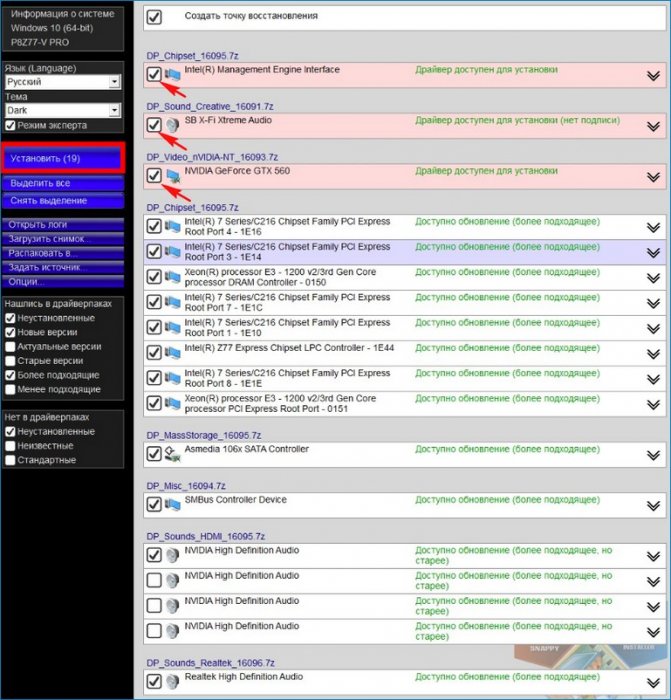
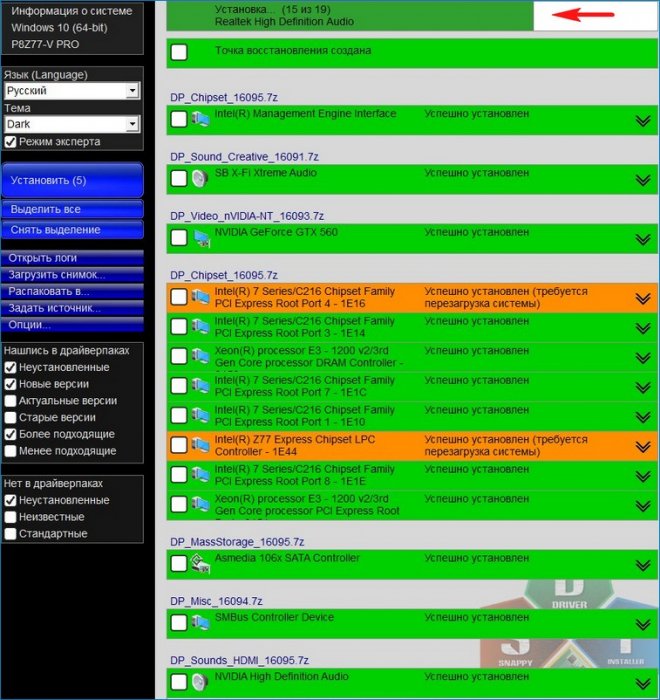
Кроме установки драйверов, «Snappy Driver Installer» может обновить старые драйвера в вашей системе на новые версии. К примеру, программа предложила мне обновить драйвер на чипсет — «Доступно обновление (более подходящее)». Отметим драйвер на чипсет галочкой и тут же выйдет всплывающее окно с информацией, что драйвер в драйверпаке «Snappy Driver Installer» на самом деле новее того, который установлен у нас в системе. Установлен драйвер имеющий дату разработки 21.06.2006.

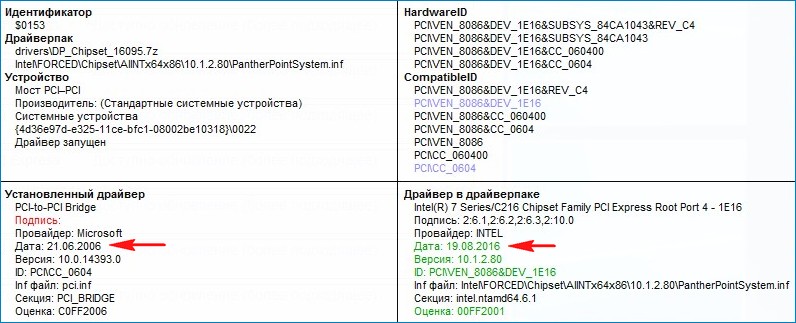

Как установить драйверы в Windows с помощью Snappy Driver Installer + 4 видео обзора
Руководства
Программы типа менеджеров установки драйверов во многом выигрывают у этого процесса, выполняемого пользователем вручную. Являя собой единый универсальный механизм выполнения этого процесса, они удобны для тех, кто часто сталкивается с установкой Windows в разных её версиях и на разных компьютерных устройствах. Но даже и в условиях нечастой установки/переустановки Windows такие программы удобны тем, что могут оперативно помочь с разной периодически подключаемой к компьютеру периферией. В противовес выигрышным сторонам такие программы-менеджеры редко когда встречаются в виде годного продукта с возможностью бесплатного использования. В числе таких редких годных продуктов – Snappy Driver Installer.
1. Клиенты Snappy Driver Installer
Snappy Driver Installer – интернет-проект, который содержит огромнейшую онлайн-базу драйверов ко всевозможной компьютерной начинке. И предлагает их внедрение в среду Windows посредством клиентских программ. Таковых у проекта две:
• SDI Lite – клиент проекта, работающий в связке с онлайн-базой инсталляторов драйверов;
• SDI Full – автономный клиент со скачивающейся локальной базой.
Первый клиент – SDI Lite – удобен тем, что это небольшая портативная программка весом в несколько Мб. Но она, соответственно, работает только в условиях подключения к Интернету. Если в процессе установки Windows сама не организует драйверы сетевых устройств для выхода в Интернет, чтобы можно было подключиться к онлайн-базе, проку от SDI Lite будет немного – только диагностика отсутствующих и устаревших драйверов. Можно, конечно, хранить где-нибудь на несистемном диске инсталляторы драйверов, отвечающих за работу сетевых устройств, и устанавливать их вручную, если Windows сама автоматом не установит. А потом с помощью SDI Lite прибегать уже к комплексному внедрению и обновлению драйверов. Но это не выход для случаев частой переустановки Windows на разных устройствах.
Для таких случаев и существует второй тип клиента проекта – полная версия с локальной базой драйверов SDI Full. Но весит она на дату написания статьи 17 Гб. И с каждым новым обновлением такая полная версия будет только разрастаться, ведь число нового компьютерного железа в мире растёт быстрее, чем успевает становиться невостребованным старое.
Однако создатели проекта придумали ещё и компромисс между этими двумя вариантами – возможность комплектации SDI Lite локальной базой драйверов только сетевых устройств, обеспечивающих дальнейшую работу клиента в режиме онлайн.
Скачать клиенты Snappy Driver Installer можно на сайте проекта: https://sdi-tool.org/download
Как всё это работает?
2. Работа с онлайн-клиентом
При первом запуске онлайн-клиента SDI Lite перед нами выскакивает окно с запросом указать один из нескольких возможных вариантов работы с программой:
• Первый – загрузка драйверов всех возможных комплектующих. Это почти такой же вариант, как и скачивание полной версии клиента SDI Full. Только в этом случае будут загружены не все версии драйверов, а только те, что указаны в опциях на левой панели окна программы. При дефолтных настройках это только новые и наиболее подходящие;
• Второй – загрузка пакетов драйверов всех возможных сетевых комплектующих;
• Третий – загрузка неких индексов. Это просто сканирование компьютера с целью выявления начинки компьютера без драйверов или с таковыми, но устаревшими.
Последний пункт «Загрузить только индексы», собственно, и выбираем.
Далее ждём, пока программа продиагностирует компьютерную начинку и отобразит возможные для установки или обновления драйверы. Галочками отмечаем все их или только отдельные. Желательно выставить также галочку создания точки отката Windows, предварительно активировав функцию защиты системы. В итоге жмём кнопку «Установить».
Драйверы будут скачаны с онлайн-базы проекта Snappy Driver Installer и установлены. По завершении этого процесса перезагружаем компьютер.
Этот вариант работы со Snappy Driver Installer предусматривает наличие Интернета. А как быть, если его после установки Windows не будет из-за отсутствия драйверов сетевых устройств?
3. Онлайн-клиент с частично локальной базой
Как упоминалось, варианту скачивания полной версии клиента Snappy Driver Installer – SDI Full – есть компромисс в виде создания локальной базы пакетов отдельных драйверов в онлайн-клиенте SDI Lite. Такую возможность можно использовать в случае, если Windows сама не справится с задачей по установке драйверов сетевых устройств. Тогда онлайн-клиент подгрузит их дистрибутив с ранее заготовленной локальной базы. Заблаговременно комплектуем SDI Lite нужными пакетами – и потом не переживаем, поставит ли Windows сама драйверы модуля Wi-Fi или сетевой карты. Точно так же поступить можно не только с сетевыми устройствами, а и с любой иной аппаратной начинкой компьютера. Как создать такую вот локальную базу SDI Lite?
В окне программы жмём опцию выбора обновлений. И в появившемся дополнительном окошке галочками отмечаем нужные пакеты. Можно воспользоваться автоустановкой выбора галочками драйверов только для текущего компьютера – кнопка «Только для этого ПК». А можно нажать кнопку «Только сетевые» для подгрузки в локальную базу пакетов драйверов всех возможных сетевых устройств. Далее нажимаем «Применить», затем – «Ок».
По завершении загрузки можем наблюдать эти пакеты в папке «drivers» внутри каталога программы SDI Lite.
4. Работа с полной версией клиента
Процесс установки драйверов с помощью полной версии клиента SDI Full точно такой же, как и с участием онлайн-клиента SDI Lite. Только в этом случае, соответственно, исключается этап скачивания с онлайн-базы проекта.
5. Прочие возможности Snappy Driver Installer
В числе прочих возможностей клиентов Snappy Driver Installer:
• Разные темы оформления интерфейса;
• Возможность скачивания инсталляторов драйверов, определённых при сканировании компьютера, без их установки в среду Windows;
• Сохранение результатов сканирования компьютера в файлы снимков и возможность загрузки этих снимков на других компьютерах.
Snappy Driver Installer: как пользоваться, установка, настройка и советы специалистов
Как известно, ни одно «железное» и некоторые виртуальные устройства, установленные на компьютерах или ноутбуках с Windows на борту, не будут работать без специально инсталлируемого для этих целей программного обеспечения, называемого драйвером, которое является своеобразным переходником или мостом между оборудованием, операционной системой и установленными в ее среде приложениями. А в базах данных Windows очень часто необходимого ПО для какого-то конкретного устройства может и не содержаться. И это уже речь не идет о том, что в автоматическом режиме ни одна модификация обновлять драйверы не умеет, если только их обновления не содержатся в пакетах апдейтов.
Для автоматизации всех процессов в настоящее время создано очень много специальных наборов и программ. Одним из наиболее свежих и набирающих популярность можно назвать приложение SDI. Далее предлагается рассмотреть некоторые вопросы, касающиеся того, как пользоваться Snappy Driver Installer, чтобы задействовать все возможности приложения.
Snappy Driver Installer: что это за программа?
Как следует из названия, данный программный продукт как раз и представляет собой универсальный пакет, позволяющий инсталлировать драйверы абсолютно всех присутствующих на компьютере устройств в автоматическом режиме. Однако не стоит забывать, что эта программа также может постоянно отслеживать выход обновленного управляющего ПО и устанавливать его либо самостоятельно, либо по требованию пользователя. Считается, что ближайшими аналогами этого приложения являются такие известные апплеты, как DriverPack Solution, SlimDrivers, Driver Booster и им подобные. Но преимущество описываемого пакета состоит в том, что с его помощью в случае необходимости набор драйверов можно запросто перенести на другой компьютера или ноутбук.
Загрузка необходимой версии приложения
Для начала несколько слов о выборе нужной пользователю модификации приложения. Само собой разумеется, что загрузить инсталлятор последней версии Snappy Driver Installer лучше всего непосредственно с официального ресурса разработчика.
Но тут следует обратить внимание на то, что для скачивания доступны две модификации. Одна представляет собой максимально полный набор драйверов и «весит» порядка 13,7 Гб, а вторая является облегченной онлайн-версией Lite, инсталлятор которой имеет размер 4 Мб. При нехватке свободного пространства на жестком диске или в виртуальном разделе, именно ее и рекомендуется использовать. Но для обеспечения полной функциональности установленного приложения в плане поиска и инсталляции официальных драйверов или их обновления необходимо иметь постоянное подключение к интернету с достаточно высокой скоростью соединения. При всем этом пользователю сразу же на сайте доступна для загрузки версия Snappy Driver Installer на русском языке. Поэтому в дальнейшем никаких особых действий по выбору языка интерфейса пользователю производить будет не нужно.
Как установить Snappy Driver Installer в Windows-системы?
Что касается установки приложения в среде Windows, тут все просто, ни у одного пользователя проблем возникнуть не должно. Достаточно запустить сам загруженный инсталлятор от имени администратора (если встроенная запись суперадмина не отключена), после чего просто следовать указаниям «Мастера», предварительно распаковав скачанный архив любой удобной программой-архиватором. Но это касается только полной версии.
В случае использования облегченной модификации нужно только распаковать архив и запустить приложение с учетом разрядности установленной ОС (желательно тоже от имени администратора).
Как пользоваться программой Snappy Driver Installer: первый запуск приложения
При первом старте сразу же появится основное и дополнительное (приветственное) окно приложения, в котором будет предложено на выбор несколько действий:
- загрузка полного пакета драйверов;
- скачивание только сетевых драйверов и ПО для беспроводных устройств;
- загрузка только индексов, что предполагает сканирование системы на предмет необходимости установки отсутствующих драйверов или их обновлений.
Итак, как пользоваться Snappy Driver Installer? Предполагаем, что нам весь пакет не нужен, и ограничимся только минимальными действиями, для чего используем нажатие соответствующей кнопки в самом низу. После этого стартует процесс загрузки, отслеживать который можно по состоянию синей линейки в основном окне приложения.
Если язык по умолчанию на русский не установился, тут же выберите тот, который вам нужен.
Поиск, установка и обновление драйверов: стандартная процедура
Теперь посмотрим, как пользоваться Snappy Driver Installer, когда автоматический поиск недостающих драйверов или апдейтов будет завершен. При использовании стандартных настроек будут показаны только отсутствующие стандартные драйверы или апдейты, доступные для инсталляции.
Чтобы просмотреть все устройства, активируйте два пункта на панели, расположенной слева внизу. Если навести курсор на устройство, можно просмотреть детальную информацию, где среди всего прочего будут представлены даже идентификаторы, что избавит вас от их определения в «Диспетчере устройств».
Также обратите внимание на пункт предварительного создания контрольной точки отката системы для непредвиденных случаев. Лучше создать ее сразу.
Только после этого можно выделить необходимые устройства (или использовать для этого кнопку вверху), а затем подтвердить установку нажатием соответствующей кнопки в верхней панели. Затем последует инсталляция, однако каждый раз после установки какого-то определенного драйвера, даже если последует предложение немедленной перезагрузки, рестарт производить не стоит (это рекомендуется всеми специалистами). Лучше дождаться того момента, когда все необходимое ПО будет инсталлировано в полном объеме.
И только по завершении всех действий можно выполнить рестарт, воспользовавшись для этого пунктом в самой программе или стандартным средством Windows.
Перенос драйверов на другой компьютер
Говоря о том, как пользоваться Snappy Driver Installer, особо стоит отметить и перенос драйверов на другой компьютер. Выполнить такую процедуру достаточно просто, но нужно учитывать тот факт, что конфигурации компьютеров или ноутбуков могут различаться. Тем не менее в случае загрузки полного комплекта драйверов сначала необходимо сформировать архив на основном ПК, затем на другом компьютере создать каталог Snappy Driver Installer, поместив его в папку Program Files, и распаковать в него содержимое созданного архива. Обратите внимание, что все загруженные драйверы должны находиться исключительно в подпапке Drivers. После этого можно запустить на дочернем ПК облегченную версию, причем даже без подключения к интернету и установить необходимое ПО для устройств этого компьютера.
Что о программе говорят пользователи?
К сожалению, отзывы о Snappy Driver Installer, которые можно встретить в интернете, довольно часто выглядят кардинально противоположными. Одни утверждают, что иногда перестают работать стандартные устройства (например, клавиатура), другие нарадоваться не могут, поскольку приложение находит даже те драйверы, которые оказалось невозможно установить при помощи аналогичных утилит, третьи сетуют на слишком большой размер архива драйверов и т. д. Что тут сказать?
Краткие выводы
По большому счету, никто не заставляет пользователя загружать весь набор драйверов, тем более, что большинству он и не нужен. Оптимальным вариантом является использование облегченной версии с установкой только недостающего или обновленного ПО. А вот загрузку полного пакета целесообразно производить только в том случае, когда инсталлировать или обновить драйверы нужно на ПК или ноутбуке с отсутствием выхода в интернет или слишком слабой скоростью, что может сказаться на выполнении загрузки (занять она может от нескольких часов до суток).
Snappy Driver Installer — это бесплатный инструмент для установки и обновления драйверов на компьютере. Однако иногда пользователи сталкиваются с ошибкой 103, которая мешает успешной установке необходимых драйверов.
Ошибка 103 в Snappy Driver Installer чаще всего возникает из-за проблем с доступом к серверу. Это может быть связано с блокировкой фаерволом, настройками антивируса, проблемами с интернет-соединением и другими факторами.
В данной статье мы подробно рассмотрим, как исправить ошибку 103 в Snappy Driver Installer и успешно установить необходимые драйвера на ваш компьютер.
Содержание
- Что такое ошибка 103 в Snappy Driver Installer
- Причины ошибки 103
- Как исправить ошибку 103
- Почему возникает ошибка 103
- Неправильное соединение с Интернетом
- Проблемы с антивирусом
- Недостаточно места на жестком диске
- Неправильно настроенные настройки прокси-сервера
- Какие могут быть последствия
- 1. Потеря данных
- 2. Остановка работы приложений
- 3. Замедление работы компьютера
- 4. Непреднамеренная установка вредоносного ПО
- Основные причины ошибки
- Проблемы с загрузкой
- Отсутствие обновлений
- Нерегулярное обновление драйверов
- Как проверить, есть ли устройства, которые необходимо обновить
- 1. Откройте Snappy Driver Installer
- 2. Выберите опцию «Сканировать систему на наличие установленных драйверов»
- 3. Дождитесь окончания сканирования
- 4. Проверьте список обновлений драйверов
- 5. Запустите обновление драйверов
- Как исправить ошибку 103 в Snappy Driver Installer
- Проблема
- Причина
- Решение
- Пошаговая инструкция по исправлению
- Шаг 1: Проверьте соединение с интернетом
- Шаг 2: Обновите Snappy Driver Installer
- Шаг 3: Проверьте наличие доступного пространства на жестком диске
- Шаг 4: Проверьте наличие антивирусного ПО
- Шаг 5: Попробуйте использовать альтернативный инструмент
- Шаг 6: Обратитесь за помощью в поддержку
- Как избежать ошибки 103 в будущем
- Обновляйте версию Snappy Driver Installer
- Скачивайте драйверы с официальных источников
- Создавайте точку восстановления
- Устанавливайте только необходимые драйверы
- Проверяйте совместимость драйверов с вашей системой
- Вопрос-ответ
- Какие причины могут быть за ошибку 103 в Snappy Driver Installer?
- Как можно проверить свободное место на диске и исправить ошибку 103 в Snappy Driver Installer?
- Какие службы необходимо проверить, чтобы исправить ошибку 103 в Snappy Driver Installer?
- Что делать, если ошибка 103 возникает при установке драйверов для Wi-Fi-адаптера?
- Как устранить ошибку 103, если проблема связана с доступом к сети?
Что такое ошибка 103 в Snappy Driver Installer
Ошибка 103 в Snappy Driver Installer появляется в процессе установки или обновления драйверов на компьютере. Эта ошибка указывает на проблемы с загрузкой файлов с серверов Snappy Driver Installer или на наличие проблем с интернет-соединением.
Причины ошибки 103
- Несколько экземпляров Snappy Driver Installer запущены одновременно, что приводит к конфликтам между ними и ошибке 103.
- Несовместимость версии Snappy Driver Installer с операционной системой компьютера.
- Интернет-соединение ненадежно или недостаточно стабильно для загрузки файлов с серверов Snappy Driver Installer.
- Антивирусное и/или брандмауэрное ПО блокирует доступ к серверам Snappy Driver Installer, что приводит к ошибке 103.
Как исправить ошибку 103
- Остановите все запущенные экземпляры Snappy Driver Installer и запустите только один.
- Убедитесь, что используемая версия Snappy Driver Installer совместима с вашей операционной системой.
- Проверьте стабильность и надежность вашего интернет-соединения.
- Временно отключите антивирусное и/или брандмауэрное ПО на время установки драйверов.
Если ни одно из этих действий не помогло исправить ошибку 103, попробуйте обратиться в техническую поддержку Snappy Driver Installer.
Почему возникает ошибка 103
Неправильное соединение с Интернетом
Ошибка 103 в Snappy Driver Installer может возникнуть из-за неправильного соединения с Интернетом. Если связь с Интернетом прервется во время загрузки драйверов, программа может выдать ошибку 103.
Проблемы с антивирусом
Возможно, ваш антивирус блокирует выполнение Snappy Driver Installer. Некоторые антивирусы считают, что программа содержит вредоносный код, и могут блокировать ее работу, что может привести к ошибке 103.
Недостаточно места на жестком диске
Ошибка 103 может возникнуть, если на жестком диске не хватает места для загружаемых драйверов. Обязательно проверьте свободное место на жестком диске и убедитесь, что хватает свободного места для работы Snappy Driver Installer.
Неправильно настроенные настройки прокси-сервера
Если вы используете прокси-сервер для подключения к Интернету, ошибку 103 в Snappy Driver Installer может вызвать неправильно настроенный прокси-сервер. Убедитесь, что вы правильно настроили прокси-сервер для работы программы.
Какие могут быть последствия
1. Потеря данных
Если ошибка 103 в Snappy Driver Installer не устраняется, то возможна потеря важных данных на компьютере. Ведь устранение ошибок необходимо производить регулярно для поддержания работоспособности компьютера.
2. Остановка работы приложений
Ошибка 103 может привести к остановке работы программ и приложений, что может оказаться критичным для пользователей, чья работа связана с компьютером.
3. Замедление работы компьютера
При возникновении ошибки 103 компьютер может работать медленнее из-за проблем с установкой и обновлением драйверов. Это может затормозить процесс выполнения задач, снизить эффективность работы.
4. Непреднамеренная установка вредоносного ПО
При отсутствии обновлений безопасности, возможна непреднамеренная установка вредоносных программ или вирусов на компьютер через уязвимости в системе.
Основные причины ошибки
Ошибка 103 в Snappy Driver Installer может возникать по разным причинам, от проблем с установкой софта до ошибок в коде программы. Ниже перечислены основные причины возникновения ошибки.
Проблемы с загрузкой
Один из наиболее распространенных источников ошибки 103 – проблемы с загрузкой драйверов. Программа зависает на этапе загрузки – скорее всего, причина кроется в неправильно выбранном источнике загрузки. Для устранения ошибки стоит проверить настройки сетевого подключения, а также убедиться, что используется версия программы, подходящая для вашей операционной системы.
Отсутствие обновлений
Еще одна распространенная проблема, которая может приводить к ошибке 103 в Snappy Driver Installer – это отсутствие свежих обновлений. Если программы не обновлялись длительное время, драйверы, которые вы пытаетесь найти, могут быть недоступны. В этом случае самая простая рекомендация – обновить программу в соответствии с инструкцией на официальном сайте.
Нерегулярное обновление драйверов
Обновление драйверов – процесс очень важный, и любое его нарушение может приводить к различным ошибкам. Если вы не обновляете драйвера регулярно или чересчур редко, некоторые из них могут испортиться. В этом случае кроме Snappy Driver Installer вам может понадобиться помощь специалиста.
Как проверить, есть ли устройства, которые необходимо обновить
1. Откройте Snappy Driver Installer
Перед тем, как начать обновление драйверов, необходимо запустить Snappy Driver Installer. Для этого найдите ярлык программы на рабочем столе или в меню «Пуск».
2. Выберите опцию «Сканировать систему на наличие установленных драйверов»
При запуске программы появится экран с несколькими опциями. Чтобы проверить, какие устройства нуждаются в обновлении драйверов, выберите опцию «Сканировать систему на наличие установленных драйверов».
3. Дождитесь окончания сканирования
Процесс сканирования может занять несколько минут в зависимости от количества установленных устройств и их драйверов. Дождитесь окончания сканирования, чтобы увидеть результаты.
4. Проверьте список обновлений драйверов
После завершения сканирования программа покажет список устройств, для которых доступны обновления драйверов. Проверьте этот список и выберите устройства, для которых необходимо обновление.
5. Запустите обновление драйверов
Выберите опцию «Установить выбранные драйверы» и дождитесь окончания процесса обновления. После этого устройства будут работать более стабильно и с высокой производительностью.
Как исправить ошибку 103 в Snappy Driver Installer
Проблема
Ошибка 103 в Snappy Driver Installer возникает при попытке загрузить список драйверов. Она сообщает об отсутствии доступа к Интернету, несмотря на то, что устройство подключено к сети и другие приложения могут получать доступ к сети.
Причина
Причиной ошибки 103 может быть блокировка доступа к snappy-driver-installer.org или неполадки на сервере приложения. Также возможно, что проблема связана с настройками безопасности на устройстве или на маршрутизаторе.
Решение
Следующие действия могут помочь исправить ошибку 103 в Snappy Driver Installer:
- Убедитесь, что устройство подключено к Интернету и другие приложения могут получать доступ к сети.
- Проверьте настройки безопасности на устройстве и на маршрутизаторе. Возможно, приложение заблокировано в настройках брандмауэра или антивируса.
- Попробуйте обновить Snappy Driver Installer до последней версии.
- Если проблема сохраняется, попробуйте временно отключить антивирусное ПО и брандмауэр и повторите попытку загрузки списка драйверов.
- Если ни одно из вышеперечисленных решений не помогло, возможно, сервер приложения недоступен. Попробуйте повторить попытку позже.
Пошаговая инструкция по исправлению
Шаг 1: Проверьте соединение с интернетом
Первым и очень важным шагом является проверка соединения с интернетом. Убедитесь, что у вас достаточно стабильный и быстрый интернет-сигнал. Если вы не имеете доступа в Интернет, обратитесь к вашему интернет-провайдеру для получения помощи.
Шаг 2: Обновите Snappy Driver Installer
Если у вас установлена устаревшая версия Snappy Driver Installer, обновите ее до последней версии. Это может решить проблему с ошибкой 103. Чтобы обновить программу, зайдите на официальный сайт Snappy Driver Installer и загрузите последнюю версию.
Шаг 3: Проверьте наличие доступного пространства на жестком диске
Узнайте, есть ли достаточно свободного места на вашем жестком диске для хранения файлов и драйверов, которые необходимы для установки. Чтобы проверить доступное свободное место на жестком диске, откройте проводник и щелкните правой кнопкой мыши на диске C, затем выберите «Свойства».
Шаг 4: Проверьте наличие антивирусного ПО
Проверьте наличие антивирусного ПО на вашем компьютере. Если у вас установлено антивирусное программное обеспечение, отключите его и запустите Snappy Driver Installer снова. Некоторые антивирусные программы могут блокировать работу Snappy Driver Installer, что могло привести к ошибке 103.
Шаг 5: Попробуйте использовать альтернативный инструмент
Если вы все еще сталкиваетесь с ошибкой 103 при использовании Snappy Driver Installer, попробуйте использовать альтернативный инструмент, например, DriverPack Solution. Это программное обеспечение может помочь вам найти и установить новые драйверы для вашего устройства.
Шаг 6: Обратитесь за помощью в поддержку
Если вы продолжаете сталкиваться с ошибкой 103, обратитесь за помощью в службу поддержки Snappy Driver Installer. Вы можете обратиться к разработчикам программного обеспечения или найти решение проблемы на форуме Snappy Driver Installer.
Как избежать ошибки 103 в будущем
Обновляйте версию Snappy Driver Installer
Новые версии Snappy Driver Installer содержат исправления ошибок и улучшения в производительности. Часто обновление может решить проблему с ошибкой 103.
Скачивайте драйверы с официальных источников
Использование непроверенных источников может привести к ошибкам и установке неверных драйверов. Убедитесь, что вы скачиваете драйверы только с официальных сайтов производителей оборудования или с доверенных ресурсов.
Создавайте точку восстановления
Перед установкой драйверов всегда создавайте точку восстановления в системе. Это позволит быстро вернуть систему к предыдущему рабочему состоянию, если что-то пойдет не так.
Устанавливайте только необходимые драйверы
Иногда установка ненужных драйверов может привести к ошибкам и конфликтам в системе. Убедитесь, что вы устанавливаете только те драйверы, которые необходимы для вашего оборудования.
Проверяйте совместимость драйверов с вашей системой
Перед установкой новых драйверов убедитесь, что они совместимы с вашей системой. Загрузите драйверы из официальных источников и проверьте их совместимость.
Вопрос-ответ
Какие причины могут быть за ошибку 103 в Snappy Driver Installer?
Ошибку 103 в Snappy Driver Installer может вызвать множество причин, от некорректных настроек в системе до нехватки свободного места на жестком диске. Некоторые из самых распространенных причин включают отсутствие доступа к сети, блокировки антивирусных программ или отключение необходимых служб.
Как можно проверить свободное место на диске и исправить ошибку 103 в Snappy Driver Installer?
Чтобы проверить свободное место на диске, вам необходимо открыть ресурсы вашего компьютера и перейти в раздел «Диски и устройства». Откройте свой жесткий диск и проверьте, есть ли там достаточно свободного места. Если места мало, попробуйте удалить ненужные программы и файлы. Если это не поможет, попробуйте использовать сторонние программы для очистки диска, такие как CCleaner. Если же дело не в этом, то будет лучше перезапустить компьютер и снова попробовать установить драйвера.
Какие службы необходимо проверить, чтобы исправить ошибку 103 в Snappy Driver Installer?
Ошибку 103 в Snappy Driver Installer могут вызывать несколько отключенных служб Windows. Чтобы проверить их, откройте «Панель управления», выберите раздел «Администрирование» и затем «Службы». Обратите внимание на службы, которые включены и запущены автоматически. Если какая-то служба отключена, попробуйте ее включить и перезапустить компьютер. Некоторые из таких служб могут включать: Сетевые подключения, Конфигурация автоматического обновления, Клиент DHCP, Интернетсервис и т.д.
Что делать, если ошибка 103 возникает при установке драйверов для Wi-Fi-адаптера?
Если у вас возникает ошибка 103 при попытке установить драйверы для Wi-Fi-адаптера, попробуйте перезагрузить роутер и ваш компьютер. Это может помочь установить подключение к сети, которое потребуется для установки драйверов. Также проверьте, не блокирует ли антивирусная программа доступ к сети для Snappy Driver Installer. Если это так, добавьте программу в исключения и попробуйте установить драйверы еще раз.
Как устранить ошибку 103, если проблема связана с доступом к сети?
Если проблема связана с доступом к сети и Snappy Driver Installer не может подключиться к серверу для загрузки драйверов, попробуйте проверить настройки защитных программ на вашем компьютере. Некоторые антивирусные программы и брандмауэры могут блокировать доступ программе к сети. Если программа заблокирована, добавьте ее в исключения в настройках антивирусной программы. Если же это не помогает, проверьте настройки сети и интернет-подключения на вашем компьютере.